Sharp DV-SR84RU Manual [ru]

DVD-Pекордер
ΜΟДЕЛЬ
DV-SR84RU
ИHCTPYKЦИЯ ПО ЭKCПЛYATAЦИИ
Bнимaтельно ознaкомиться с дaнной Инструкция по Эксплуaтации пeред использовaнием Baшero DVDPeкордep.
|
|
|
|
|
|
|
|
|
|
|
|
|
|
|
|
|
|
|
|
|
|
|
|
|
|
|
|
|
|
|
|
|
|
|
|
|
|
|
|
DV-SR84 |
CH |
REV FWD |
STOP |
PLAY |
|
|
|
||||
DVD-RW/-R RECORDER |
OPEN/CLOSE |
OPERATE |
REC MODE |
REC/OTR |
PROGRESSIVE SCAN |
PULL OPEN |
5 |
Номер региона для этого |
|
устройства 5. |
||
|
работы |
началом Перед |
|
|
|
|
Подключения |
|
|
|
|
|
работы Начало |
|
|
|
|
|
Запись |
|
|
|
|
|
диска |
Воспроизведение |
|
|
Редактирование |
|
|
|
|
|
Установок меню |
Изменениe |
|
|
|
|
Прочее |
|
|
|

Перед началом работы
Меры предосторожности
ПРИМЕЧАНИЕ:
Данное устройство эксплуатировать только в сети питания переменного тока 220-240 Вольт ±10%, 50 Гц ±0,5%.
ВНИМАНИЕ:
ИСПОЛЬЗОВАНИЕ ОРГАНОВ УПРАВЛЕНИЯ ИЛИ РЕГУЛИРОВКИ, А ТАКЖЕ ВЫПОЛНЕНИЕ ПРОЦЕДУР, ОТЛИЧАЮЩИХСЯ ОТ ТЕХ, КОТОРЫЕ УКАЗАНЫ В ДАННОЙ ИНСТРУКЦИИ, МОЖЕТ ПРИВЕСТИ К ОПАСНОМУ ВОЗДЕЙСТВИЮ ИЗЛУЧЕНИЯ.
ТАК КАК ВОЗДЕЙСТВИЕ ЛАЗЕРНОГО ЛУЧА, ИСПОЛЬЗУЕМОГО В ДАННОЕ УСТРОЙСТВО, ВРЕДНО ДЛЯ ГЛАЗ, НЕ ПРЕДПРИНИМАТЬ ПОПЫТОК ПО РАЗБОРКЕ КОРПУСА. ОБСЛУЖИВАНИЕ ДОЛЖЕН ОСУЩЕСТВЛЯТЬ ТОЛЬКО КВАЛИФИЦИРОВАННЫЙ СПЕЦИАЛИСТ.
ПРЕДУПРЕЖДЕНИЕ:
ДЛЯ УМЕНЬШЕНИЯ РИСКА ВОЗНИКНОВЕНИЯ ПОЖАРА ИЛИ ПОРАЖЕНИЯ ЭЛЕКТРИЧЕСКИМ ТОКОМ НЕ ПОДВЕРГАЙТЕ ДАННОЕ УСТРОЙСТВО ВОЗДЕЙСТВИЮ ДОЖДЯ ИЛИ ВЛАЖНОСТИ.
ДЛЯ УМЕНЬШЕНИЯ РИСКА ВОЗНИКНОВЕНИЯ ПОЖАРА ИЛИ ПОРАЖЕНИЯ ЭЛЕКТРИЧЕСКИМ ТОКОМ, А ТАКЖЕ УСТАНЕНИЯ ПОМЕХ ИСПОЛЬЗОВАТЬ ТОЛЬКО РЕКОМЕНДОВАННЫЕ ПРИНАДЛЕЖНОСТИ.
ДЛЯ УМЕНЬШЕНИЯ РИСКА ВОЗНИКНОВЕНИЯ ПОЖАРА ИЛИ ПОРАЖЕНИЯ ЭЛЕКТРИЧЕСКИМ ТОКОМ НЕ ДОПУСКАТЬ ПОПАДАНИЯ НА И ВНУТРЬ УСТРОЙСТВА ЖИДКОСТИ, А ТАКЖЕ НЕ СТАВИТЬ НА НЕГО КАКИЕ-ЛИБО ЕМКОСТИ С ЖИДКОСТЬЮ, НАПРИМЕР, ВАЗЫ.
Характеристики лазерного диода |
Арсенид галлия |
|
Материал: |
||
Длина волны: |
DVD: |
658 nm |
Продолжительность эмиссии: |
CD: |
790 nm |
Непрерывная |
||
Выходная мощность лазера: |
Макс. 19 mW |
|
•Данное устройство является лазерным УСТРОЙСТВОМ КЛАССА 1.
•Маркировка CLASS 1 LASER PRODUCT (ЛАЗЕРНОЕ УСТРОЙСТВО КЛАССА 1) нанесена на заднюю стенку.
•Данное устройство содержит лазерное устройство низкой мощности. В целях обеспечения постоянной безопасности не
снимать крышки и не прикасаться |
|
|
|
CLASS 1 LASER PRODUCT |
||
|
|
|
CLASSE 1 PRODUIT LASER |
|||
к внутренним деталям устройства. |
|
|
|
|||
|
|
|
PRODUCT CON LASER CLASE 1 |
|||
Обслуживание должен осуществлять |
|
|
|
|||
только квалифицированный |
|
|
|
|
||
специалист. |
|
S-VIDEO |
|
AUDIO IN |
ANALOG |
|
IN |
Y |
(AV3) |
AUDIO OUT |
|||
|
|
OUT IN (AV3) |
L |
L |
DIGITAL AUDIO OUTPUT |
|
|
|
AV2 (DECODER) |
|
|
|
PCM/BITSTREAM |
|
|
|
P /C |
|
|
|
|
OUT |
|
|
|
|
|
|
ANTENNA |
AV1 (TV) |
P /C |
R |
R |
COAXIAL |
Защита шнура питания
В целях обеспечения нормального режима работы устройство, а также предотвращения пожара, поражения электрическим током или нанесения травмы соблюдать следующее.
•При подсоединении или разъединении шнура питания держать за вилку.
•Не подвергать шнур питания воздействию нагревательных приборов.
•Не ставить на шнур питания тяжелые предметы.
•Не скручивайте какие-либо кабели вместе, например, кабель переменного тока, круглый коаксиальный или любые другие кабели, используемые для соединения устройства Данное устройство и ТВ. Или ни в коем случае не кладите какой-либо кабель на верхнюю панель данного устройства. Это может привести к появлению шума или возникновению проблем с изображением.
•Не ремонтировать шнур питания и не модифицировать его.
Если Вы не используете устройство
•Если Вы не используете устройство, переключить его в режим Standby (Ожидание).
•Если Вы не используете устройство в течение долгого периода, необходимо отключить его от домашней сети питания.
Не вставлять пальцы или другие предметы внутрь
Не вставлять пальцы или другие предметы внутрь лотка загрузки диска или кассетного отсека.
Предупреждение о накоплении влаги
Влага может конденсироваться внутри устройство при следующих условиях:
•Сразу же после включения нагревательного прибора.
•В сыром или очень влажном помещении.
•При переносе устройство из холодного помещения в теплое. Если влага образуется внутри данное устройство, могут быть сбои в работе устройства или может быть повреждена видеокассета. В данном случае необходимо включить питание и подождать не менее двух часов, чтобы влага испарилась.
Размещение и обращение с устройством
•Не устанавливайте устройство вертикально. установите устройство в горизонтальное, устойчивое положение. Не ставьте что-либо на верхнюю часть устройство. Не устанавливайте устройство непосредственно на верхнюю часть телевизора.
•В зависимости от ТВ шумы и помехи изображения и/или звука могут возникать при расположении устройство рядом с телевизором. В этом случае нужно обеспечить достаточное расстояние между телевизором и устройство.
•В целях предотвращения излишнего нагревания не накрывать устройство и не размещать в закрытом пространстве.
•Обеспечьте расстояние в 20 см вокруг устрой ства для вентиляционных отверстий.
•Не подвергать устройство воздействию прямого солнечного освещения и не размещать рядом с нагревательными приборами.
•Температура внутри корпуса устройство во время эксплуатации может слегка повыситься. Это не является свидетельством неисправности устройство.
•Не размещать устройство рядом с источником сильного магнитного излучения.
•Не ставить емкости с водой и другими жидкостями на устройство. При попадании жидкости внутрь корпуса немедленно отсоединить устройство от сети питания и обратиться в магазин, где Вы приобрели изделие или в сервисный центр, сертифицированный SHARP.
•Не снимать крышки корпуса устройство. При прикосновении к внутренним деталям существует опасность поражения электрическим током и/ или повреждения устройство. Для обслуживания
инастройки устройства необходимо обратиться к квалифицированному специалисту или в сервисный центр, сертифицированный SHARP.
•Перед транспортировкой устройство убедитесь в том, что диск и видеокассета удалены, шнур питания вынут из соединительного разъёма.
•Чтобы отключить при обнаружении неполадок или в периоды не использования, отсоединить сетевую вилку.
•Сетевая вилка должна остаться легко доступ ной для применения.
•Прочитайте обе инструкции по эксплуатации, чтобы обеспечить правильную и безопасную у становку
исоединение устройства с мультим едийными системами.
2RU

Перед началом работы
Меры предосторожности (продолжение)
Авторское право
Аудиовизуальная продукция может быть защищена авторскими правами, запрещающими запись без разрешения собственника авторских прав. Просьба руководствоваться соответствующим разделом законодательства Вашей страны.
Защита от копирования
Данное устройство оснащен системой защиты от копирования Macrovision. При попытке копирования диска DVD с кодом защиты от копирования на видеомагнитофон код защиты делает невозможным нормальное воспроизведение видеозаписи.
Патенты США 4,631,603; 4,819,098; 4,907,093; 5,315,448; и 6,516,132.
В этом изделии использована технология защиты от копирования, основанная на защите патентами США и другими правами на интеллектуальную собственность. Разрешение на использование этой технологии защиты от копирования должно быть получено у компании Macrovision, и она предназначена для применения только в бытовой аппаратуре и аппаратуре для просмотра ограниченной аудиторией, если у Macrovision не получено разрешение на использование этой технологии в других целях. Копирование технологии и разборка изделия запрещены.
•При попытке записать защищённый от копирования материал на VCR или иное записывающее устройство будет активирована защита от копирования, и защищённый материал не будет переписан корректно. Кроме того, пытаясь с целью просмотра или иной целью воспроизвести защищённый от копирования материал на дисплее, подключённом через VCR, вы получите изображение ухудшенного качества. Это не является дефектом оборудования. Пожалуйста, производите просмотр защищённого от копирования материала, напрямую подсоединившись к монитору.
Изготовлено по лицензии компании Dolby Laboratories. “Дoлби” и знак в виде двойной буквы D являются товарными знаками компании Dolby Laboratories.
Запись в формате Dolby Digital
“Dolby® Digital Recording делает возможным выполнение высококачественной записи со стереозвуком на записываемых DVD-дисках. Кроме того, эта технология, используемая вместо записи в формате PCM (двухканальный формат), экономит записываемое место на диске, обеспечивая более высокую разрешающую способность, увеличивая продолжительность записи на записываемом DVD-диске.
DVD-диски созданные с использованием технологии Dolby Digital Recording будут воспроизводиться на всех DVD-Video проигрывателях.” Примечание: Данная информация относится к проигрывателям, совместимым с записываемыми DVD-дисками.
“DTS” и “DTS Digital Out” являются торговыми марками Digital Theater Systems, Inc.
“Kodak Picture CD COMPATIBLE” является торговой маркой Eastman Kodak Company.
DivX, DivX сертифицированные и связанные логотипы являются торговыми марками DivX, Inc. И используются по лицензии.
является товарным знаком DVD Format/Logo Licencing Corporation.
Замечание по поводу выходов прогрессивной развёртки
Потребителям необходимо иметь ввиду, что не все телевизоры с высоким разрешением полностью совместимы с этим изделием и вследствие этого могут возникать эффекты искажения изображения. В случае возникновения проблем с изображением при подаче видеосигнала с прогрессивной развёрткой 525 или 625 строк, пользователю рекомендуется переключить соединение на выход видеосигнала “стандартной чёткости (разрешения)”. Если возникают вопросы по поводу совместимости данного DVD-плейера и вашего телевизора, работающего с видеосигналом 525p и 625p, обратитесь, пожалуйста, в наш центр обслуживания потребителей.
“Лицензировано в соответствии с одним или несколькими патентами США: 4,972,484, 5,214,678, 5,323,396, 5,530,655, 5,539,829, 5,544,247, 5,606,618, 5,610,985, 5,740,317, 5,777,992, 5,878,080 или 5,960,037.”
работы |
началом Перед |
|
|
|
|
Подключения |
|
|
|
|
|
работы Начало |
|
|
|
|
|
Запись |
|
|
|
|
|
диска |
Воспроизведение |
|
|
Редактирование |
|
|
|
|
|
Установок меню |
Изменениe |
|
|
Прочее |
|
RU 3

Перед началом работы
Меры предосторожности (продолжение)
Если есть помехи на телеэкране при просмотре телепрограмм
В зависимости от условий приема телесигнала на телеэкране могут появиться помехи, если устройство оставлен включенным. Это не является неисправностью устройство или телевизора. При просмотре телепрограмм необходимо выключить устройство.
Техническое обслуживание
Сервисное обслуживание
1.Прежде, чем возвращать изделие, пожалуйста, обратитесь к соответствующим разделам “Выявление и устранение неисправностей” на стр. 84.
2.Не пытайтесь самостоятельно произвести обслуживание данное устройство. Вместо этого, отключите устройство и обратитесь в авторизированный сервисный центр SHARP для проведения осмотра.
3.Убедитесь в том, что технический специалист сервисной службы использует одобренные запасные части или их аналоги. Применение неодобренных запасных частей может стать причиной пожара, удара электрическим током или иных опасных ситуаций.
4.При выполнении всех видов обслуживания и ремонта, убедитесь в том, что технический специалист сервисной службы проводит контрольные проверки по безопасности для подтверждения того, что данное устройство может безопасно функционировать.
Очистка корпуса
•Воспользуйтесь мягкой тряпочкой, слегка смоченной в слабом растворе чистящего средства. Запрещается использовать растворы, содержащие алкоголь, спирт, аммиак или абразивные частицы.
Очистка дисков
•Если диск загрязнился, то очистите его чистящей тканью. Вытирайте диск, начиная с его центра. Нельзя вытирать вращательными движениями.
•Не используйте растворители, такие как бензин, разбавитель, доступные на рынке очистители, порошки, абразивные чистящие средства или антистатические аэрозоли, предназначенные для аналоговых записей.
Рекомендуемые меры для обеспечения оптимального качества изображения
Данный данное устройство является точным прибором, изготовленным с использованием высокоточных технологий.
•Диск не будет воспроизводиться, если изношен компонент привода дисковода, либо, если загрязнилась внутренняя считывающая линза.
•Если, несмотря на то, что вы обратились к соответствующим разделам и к “Выявление и устранение неисправностей” на стр. 84, данный данное устройство по-прежнему не функционирует нормально, возможно, причина в загрязнении модуля лазерного считывающего устройства. Обратитесь в авторизированный сервисный центр SHARP для осмотра и чистки модуля лазерного считывающего устройства.
Загрязнение или трение считывающих линз, а также дискового привода может снизить качество изображения. В худшем случае становится невозможным воспроизведение видео и аудиодисков. Для поддержания оптимального качества изображения, необходимо производить обслуживание плейера (чистить и заменять некоторые части) каждые 1000 часов. Обратите внимание, что этот период варьируется в зависимости от окружающей обстановки (температуры, влажности, пыли и так далее), в которой работает устройство. Для получения более подробной информации обратитесь к местному авторизованному поставщику продукции SHARP.
Обращение с дисками
•При работе с диском держите его за края и старайтесь не прикасаться к поверхности диска.
•Всегда храните диск в его защитной упаковке, когда он не используется.
Комплектные принадлежности
• Пульт дистанционного |
• Круглый коаксиальный кабель • Аудиокабель / Видеокабель • Выходной адаптор Scart |
||||||||
управления Две батарейки R6 (AA) |
|
|
|
|
|
|
|
|
|
|
|
|
|
|
|
|
|
|
|
|
|
|
|
|
|
|
|
|
|
|
|
|
|
|
|
|
|
|
|
|
|
|
|
|
|
|
|
|
|
|
|
|
|
|
|
|
|
|
|
|
|
|
|
|
|
|
|
|
|
|
|
|
|
|
|
|
|
|
|
• Инструкция по Эксплуатации
Информация для владельца:
Внимательно ознакомиться с информацией на днище Вашего устройство и записать ниже серийный номер. Сохраняйте эту информацию.
Модель №: DVD-Pекордер: DV-SR84RU
Серийный №: __________________________________
4RU

Перед началом работы
Содержание
Перед началом работы . . . . . . . . . . . . . . . . . . . . . . .2
Меры предосторожности . . . . . . . . . . . . . . . . . . . . . . . . . . . . . . 2 Содержание . . . . . . . . . . . . . . . . . . . . . . . . . . . . . . . . . . . . . . . . . . . 5
Функции . . . . . . . . . . . . . . . . . . . . . . . . . . . . . . . . . . . . . . . . . . . . . . . 6
Символы, используемые в этом Инструкция по Эксплуaтации . . . . .6
Обзор функций . . . . . . . . . . . . . . . . . . . . . . . . . . . . . . . . . . . . . . . . 7
Установка элементов питания в пульте дистанционного управления . . . . . . . . . . . . . . . . . . . . . . . . . . . . . . . . . . . . . . . . . . . . . .10 Информация о пульте дистанционного управления . . . . .10 Функция родительского замка (защита от детей) . . . . . . . .10 Как пользоваться Экранными меню . . . . . . . . . . . . . . . . . . . . .11
Подключения . . . . . . . . . . . . . . . . . . . . . . . . . . . . . . . .13
Подключение к телевизору . . . . . . . . . . . . . . . . . . . . . . . . . . .13 Подключение к внешнему оборудованию. . . . . . . . . . . . .14 Подключение к аудиосистеме. . . . . . . . . . . . . . . . . . . . . . . . .15
Начало работы . . . . . . . . . . . . . . . . . . . . . . . . . . . . . .16
Удобная запись DVD . . . . . . . . . . . . . . . . . . . . . . . . . . . . . . . . . .16 Первоначальная настройка . . . . . . . . . . . . . . . . . . . . . . . . . . .18
Настройка каналов . . . . . . . . . . . . . . . . . . . . . . . . . . . . . . . . . . .18
Автоматическая настройка . . . . . . . . . . . . . . . . . . . . . . . . . . . . . .18 Ручная настройка . . . . . . . . . . . . . . . . . . . . . . . . . . . . . . . . . . . . . . . .19 Выбор канала . . . . . . . . . . . . . . . . . . . . . . . . . . . . . . . . . . . . . . . . . . . .20 Пропуск предварительно настроенных каналов. . . . . . . . .20 Переход. . . . . . . . . . . . . . . . . . . . . . . . . . . . . . . . . . . . . . . . . . . . . . . . . .20
Настройка часов . . . . . . . . . . . . . . . . . . . . . . . . . . . . . . . . . . . . . .21
Настройка часов . . . . . . . . . . . . . . . . . . . . . . . . . . . . . . . . . . . . . . . . .21
Выбор языка Экранного меню (OSD) . . . . . . . . . . . . . . . . . .22 Выбор формата телеэкрана . . . . . . . . . . . . . . . . . . . . . . . . . . .22
Запись . . . . . . . . . . . . . . . . . . . . . . . . . . . . . . . . . . . . . . .23
Информация о записи на DVD-диски . . . . . . . . . . . . . . . . . .23
Типы дисков . . . . . . . . . . . . . . . . . . . . . . . . . . . . . . . . . . . . . . . . . . . . .23 Записываемые диски . . . . . . . . . . . . . . . . . . . . . . . . . . . . . . . . . . . .23 Μетод записи . . . . . . . . . . . . . . . . . . . . . . . . . . . . . . . . . . . . . . . . . . . .23 Ограничения при выполнении записи. . . . . . . . . . . . . . . . . . .23 Информация о контроле копирования . . . . . . . . . . . . . . . . . .24 Обеспечение воспроизведения диска другими DVD-проигрывателями (Завершить) . . . . . . . . . . . . . . . . . . . . .24 Диски, пригодные к использованию . . . . . . . . . . . . . . . . . . . . .24
Форматирование диска . . . . . . . . . . . . . . . . . . . . . . . . . . . . . . .25
Выбор формата записи для совершенно нового диска DVD-RW . . .25 Настройка автоматической разметки разделов . . . . . . . . .26 Выбор записи аудио (XP). . . . . . . . . . . . . . . . . . . . . . . . . . . . . . . . .26 Повторное форматирование диска вручную . . . . . . . . . . . .27
Выбор звукового режима . . . . . . . . . . . . . . . . . . . . . . . . . . . . .28
Настройка входа внешнего аудиосигнала . . . . . . . . . . . . . . .28 Настройка двуязычной записи аудиосигнала. . . . . . . . . . . .28
Основная запись. . . . . . . . . . . . . . . . . . . . . . . . . . . . . . . . . . . . . .29 Запись по таймеру в одно касание (OTR) . . . . . . . . . . . . . .30
Запись по таймеру . . . . . . . . . . . . . . . . . . . . . . . . . . . . . . . . . . . .31
Проверка, отмена или редактирование информации программирования по таймеру. . . . . . . . . . . . . . . . . . . . . . . . . .32 Чтобы остановить выполнение функции записи по таймеру . . . . . . . . . . . . . . . . . . . . . . . . . . . . . . . . . . . . . . . . . . . . . . . . . .32 Если программа записи по таймеру не была завершена надлежащим образом . . . . . . . . . . . . . . . . . . . . . . . . . . . . . . . . . . .32 Рекомендации к использованию функции записи записи по таймеру . . . . . . . . . . . . . . . . . . . . . . . . . . . . . . . . . . . . . . .33
Спутниковая линия связи . . . . . . . . . . . . . . . . . . . . . . . . . . . . .34
Настройки для внешнего оборудования . . . . . . . . . . . . . .35
Подключение к внешнему оборудованию . . . . . . . . . . . . . . .35 Запись с внешнего оборудования . . . . . . . . . . . . . . . . . . . . . . .36
Настройка защиты диска . . . . . . . . . . . . . . . . . . . . . . . . . . . . .36
3авершение дисков. . . . . . . . . . . . . . . . . . . . . . . . . . . . . . . . . . .37
Автоматическая финализация . . . . . . . . . . . . . . . . . . . . . . . . . . .38
Воспроизведение диска. . . . . . . . . . . . . . . . . . . . . .39
Информация о воспроизведении DVD-дисков. . . . . . . . .39
Воспроизводимые диски . . . . . . . . . . . . . . . . . . . . . . . . . . . . . . . .39 Системы цветного телевидения . . . . . . . . . . . . . . . . . . . . . . . . .39 Региональные коды. . . . . . . . . . . . . . . . . . . . . . . . . . . . . . . . . . . . . .39 Воспроизведение файла DivX®. . . . . . . . . . . . . . . . . . . . . . . . . . .39
Основной режим воспроизведения . . . . . . . . . . . . . . . . . . .40
Рекомендации к воспроизведению DVD-дисков. . . . . . . . .40 Воспроизведение дисков
DVD-RW / DVD-R / DVD+RW / DVD+R . . . . . . . . . . . . . . . . . . . . .40
Воспроизведение дисков DVD-Video / CD / видео-CD. . . .41 Воспроизведение файлов в формате MP3 или JPEG . . . . .41 Воспроизведение файлов в формате DivX® . . . . . . . . . . . . . .42 Воспроизведение дисков с использованием меню диска. . .44 Воспроизведение диска с использованием меню заголовков. . . . . . . . . . . . . . . . . . . . . . . . . . . . . . . . . . . . . . . . . . . . . . .45
Функция PBC для видео-CD . . . . . . . . . . . . . . . . . . . . . . . . . . .45
Воспроизведение видео-CD с использованием меню заголовков. . . . . . . . . . . . . . . . . . . . . . . . . . . . . . . . . . . . . . . . . . . . . . .45 Отмена и повторная активация функции PBC. . . . . . . . . . . .46
Особые параметры воспроизведения. . . . . . . . . . . . . . . . .46
Возобновление воспроизведения . . . . . . . . . . . . . . . . . . . . . . .46 Ускоренное воспроизведение в направлении воспроизведения / в обратном направлении. . . . . . . . . . . .47 Пропуск рекламных роликов в режиме воспроизведения . . . . . . . . . . . . . . . . . . . . . . . . . . . . . . . . . . . . . . . .47
Режим паузы . . . . . . . . . . . . . . . . . . . . . . . . . . . . . . . . . . . . . . . . . . . . .48 Ускоренное воспроизведение . . . . . . . . . . . . . . . . . . . . . . . . . . .48 Покадровое воспроизведение. . . . . . . . . . . . . . . . . . . . . . . . . . .49 Замедленное воспроизведение в направлении воспроизведения / замедленное воспроизведение в обратном направлении . . . . . . . . . . . . . . . . . . . . . . . . . . . . . . . . . .49 Масштаб . . . . . . . . . . . . . . . . . . . . . . . . . . . . . . . . . . . . . . . . . . . . . . . . .50 Установка меток . . . . . . . . . . . . . . . . . . . . . . . . . . . . . . . . . . . . . . . . .51
Поиск . . . . . . . . . . . . . . . . . . . . . . . . . . . . . . . . . . . . . . . . . . . . . . . . .52
Поиск раздела / заголовка . . . . . . . . . . . . . . . . . . . . . . . . . . . . . . .52 Поиск трека. . . . . . . . . . . . . . . . . . . . . . . . . . . . . . . . . . . . . . . . . . . . . .52 Прямой поиск. . . . . . . . . . . . . . . . . . . . . . . . . . . . . . . . . . . . . . . . . . . .53 Поиск по времени . . . . . . . . . . . . . . . . . . . . . . . . . . . . . . . . . . . . . . .53
Повтор / Воспроизведение в произвольном порядке / Воспроизведение в запрограммированном порядке /
Слайд-шоу . . . . . . . . . . . . . . . . . . . . . . . . . . . . . . . . . . . . . . . . . . . . . . . . . . . 54
Повторное воспроизведение . . . . . . . . . . . . . . . . . . . . . . . . . . . .54 Воспроизведение в произвольном порядке . . . . . . . . . . . . .54 Воспроизведение в запрограммированном порядке . . . .55 Просмотр слайд-шоу. . . . . . . . . . . . . . . . . . . . . . . . . . . . . . . . . . . . .55 DivX® VOD. . . . . . . . . . . . . . . . . . . . . . . . . . . . . . . . . . . . . . . . . . . . . . . .56
Выбор аудио и видеоформата . . . . . . . . . . . . . . . . . . . . . . . .56
Переключение субтитров. . . . . . . . . . . . . . . . . . . . . . . . . . . . . . . .56 Выполнение переключения между дорожками звукового канала. . . . .57 Подключение системы виртуального объёмного звучания. . . .57 Выбор ракурса камеры . . . . . . . . . . . . . . . . . . . . . . . . . . . . . . . . . .58 Снижение уровня блочных помех . . . . . . . . . . . . . . . . . . . . . . .58
Редактирование . . . . . . . . . . . . . . . . . . . . . . . . . . . . .59
Информация о редактировании диска . . . . . . . . . . . . . . . .59
Руководство по списку заголовков . . . . . . . . . . . . . . . . . . . . . .59 Редактирование записанного диска . . . . . . . . . . . . . . . . . . . . .59 Редактирование дисков . . . . . . . . . . . . . . . . . . . . . . . . . . . . . . . . .60 Примечания относительно удаления заголовков. . . . . . . .60
Редактирование дисков. . . . . . . . . . . . . . . . . . . . . . . . . . . . . . .61
Удаление заголовков . . . . . . . . . . . . . . . . . . . . . . . . . . . . . . . . . . . .61 Редактирование названий заголовков . . . . . . . . . . . . . . . . . .62 Руководство по редактированию названий заголовков . . . .63 Добавление или удаление меток глав . . . . . . . . . . . . . . . . . . .64 Установка уменьшенных картинок изображений . . . . . . . .66 Удаление частей заголовков. . . . . . . . . . . . . . . . . . . . . . . . . . . . .67 Разделение заголовка . . . . . . . . . . . . . . . . . . . . . . . . . . . . . . . . . . .69 Объединение заголовков. . . . . . . . . . . . . . . . . . . . . . . . . . . . . . . .70 Добавление заголовков в список воспроизведения . . . . .71 Удаление всего в списке воспроизведения . . . . . . . . . . . . . .72 Установка или снятие защиты заголовка. . . . . . . . . . . . . . . . .73 Установка или удаление всех меток глав в одном заголовке . . . . . . . . . . . . . . . . . . . . . . . . . . . . . . . . . . . . . . . . . . . . . . . .74
Изменение меню Установок. . . . . . . . . . . . . . . . . .75
Просмотр меню Установок . . . . . . . . . . . . . . . . . . . . . . . . . . . .75 Настройка языка. . . . . . . . . . . . . . . . . . . . . . . . . . . . . . . . . . . . . .76 Настройка дисплея . . . . . . . . . . . . . . . . . . . . . . . . . . . . . . . . . . .77 Настройка звукового режима . . . . . . . . . . . . . . . . . . . . . . . . .78 Настройка видео. . . . . . . . . . . . . . . . . . . . . . . . . . . . . . . . . . . . . .80 Настройка уровня родительского контроля для
дисков DVD-Video. . . . . . . . . . . . . . . . . . . . . . . . . . . . . . . . . . . . .82
Прочее . . . . . . . . . . . . . . . . . . . . . . . . . . . . . . . . . . . . . .84
Выявление и устранение неисправностей. . . . . . . . . . . . .84 Код языка . . . . . . . . . . . . . . . . . . . . . . . . . . . . . . . . . . . . . . . . . . . .88 Глоссарий. . . . . . . . . . . . . . . . . . . . . . . . . . . . . . . . . . . . . . . . . . . . .89 Технические характеристики . . . . . . . . . . . . . . . . . . . . . . . . .90
работы |
началом Перед |
|
|
|
|
Подключения |
|
|
|
|
|
работы Начало |
|
|
|
|
|
Запись |
|
|
|
|
|
диска |
Воспроизведение |
|
|
Редактирование |
|
|
|
|
|
Установок меню |
Изменениe |
|
|
Прочее |
|
RU 5

Перед началом работы
Функции
Запись
Данное изделие совместимо как с дисками многократной записи DVD-RW, так и с дисками DVD-R, запись на которые может быть произведена только один раз.
Запись до 8 программ:
Вы можете предварительно (за месяц) запрограммировать изделие на запись до 8 программ. Также возможно выполнение ежедневной и еженедельной записи.
Запись по таймеру в одно касание:
Вы можете легко осуществить настройку требуемого времени окончания записи. При каждом нажатии [REC/OTR] в режиме записи время окончания записи будет увеличиваться на 30 минут, и в итого, - до 8 часов. Запись автоматически прекращается по истечении времени, заданного для записи.
Автоматическая установка меток разделов:
Метки разделов будут добавлены к записи в том случае, если вы настроите соответствующий параметр в меню Установок перед началом записи.
Автоматическое создание меню заголовков
(Режим Video):
Изделие автоматически создает меню заголовков во время финализации дисков.
Автоматическое создание Списка для
воспроизведения (Режим VR):
Изделие автоматически создает Список для воспроизведения по окончании записи.
Автоматическая финализация (Режим Video):
Вы можете выполнять автоматическую финализацию дисков по окончании заполнении места на диске, если вы настроите эту функцию в меню Установок.
Запись звука левого канала в режиме стерео:
Изделие может автоматически производить запись монофонического звука левого канала в виде псевдо стерео звука (как левого так и правого канала). (Данная функция недоступна для источника входящего сигнала, подключаемых посредством разъемов AV3 на задней панели изделия.)
Воспроизведение
Эффект объемного театрального звучания:
Если изделие подключено к усилителю или декодеру, совместимому с форматом Dolby Digital или DTS, вы сможете насладиться эффектом объемного театрального звучания записи, выполненной на дисках с помощью системы объемного звучания.
Быстрый поиск:
Вы сможете легко найти нужный эпизод, используя функцию поиска. Поиск нужного места на диске по заголовку, разделу или времени.
Воспроизведение из меню Оригинала или
Списка для воспроизведения (режим VR):
Воспроизведение заголовков с использованием как списка Оригиналa, так и Списка для воспроизведения.
Система Virtual Surround:
Вы можете наслаждаться стереофоническим звуком через вашу 2- канальную стереосистему.
Воспроизведение файла DivX®:
Устройство воспроизводит файл DivX®, если он приобретён через официальный сайт DivX® Video, именуемый сервисом DivX® Video- On-Demand (VOD), и записанный на DVD-RW/-R или CD-RW/-R.
Воспроизведение файлов MP3, JPEG и Kodak Picture CD:
Вы сможете просмотреть файлы MP3, JPEG и Kodak Picture CD, записанные на CD-RW/-R.
Редактирование
Удаление заголовков:
Если заголовок вам больше не нужен, вы можете удалить его с диска. Это может оказаться полезным в тех случаях, когда вы хотите увеличить ёмкость дисков DVD-RW.
Редактирование названий заголовков:
Вы можете изменить по своему усмотрению имя заголовка.
Вы можете добавить или удалить метки разделов
(только для DVD-RW):
Для облегчения редактирования вы легко можете добавить метки разделов.
Выберите изображение для пиктограмм (только
режим VR):
Вы можете выбрать изображение для пиктограммы в любом месте.
Удаление фрагмента из заголовка (только режим VR):
Если заголовок содержит большое количество рекламы или участок, который вам не нужен, вы можете удалить их из заголовка.
Создание собственного Списка для
воспроизведения (Режим VR, толькo coдepжaние cписка воспроизведения): Вы можете редактировать заголовки на ваше усмотрение и создавать собственный Список для воспроизведения, при этом список Оригиналa останется без изменений.
Разделить заголовок / Объединить заголовки / Добавить заголовки / Удалить все заголовки
Защита заголовков (Режим VR, толькo
opигинaльное coдepжaниe):
Во избежание случайного редактирования или удаления заголовков, рекомендуется активировать защитную функцию (поз.“Вкл”) в списке Оригиналa.
Совместимость
Воспроизведение дисков, записанных в режиме
Video на любом стандартном DVD-плеере:
Диски, записанные в режиме Video, могут воспроизводиться на стандартных DVD-плеерах, включая компьютерные DVD-дисководы, поддерживающие воспроизведение DVD-Video. Чтобы воспроизводить на других DVD-плеерах диски, записанные в режиме Video, их необходимо финализировать.
*Формат DVD-Video (Режим Video) - новый формат, предназначенный для выполнения записи на диски DVD-RW/-R, был утвержден DVD Форумом в 2000 году. Применение данного формата для производителей устройств, воспроизводящих DVD-диски, является необязательным; по этой причине существуют DVDвидеопроигрыватели, приводы DVD-ROM и другие устройства воспроизводящие DVD-диски, которые не могут выполнять воспроизведение DVD-RW/-R дисков, записанных в формате DVD-Video.
Официально сертифицированная продукция DivX®
Воспроизводит все версии DivX® видео (включая DivX®6) в стандарте воспроизведения медиа-файлов DivX®.
Символы, используемые в этом Инструкция по Эксплуaтации
Чтобы показать какой метод записи или тип диска применимы для каждой функции изделия, в начале каждого раздела с описанием функций указываются следующие символы.
Символ Описание
Описание относится к кассетам VHS
Используйте только кассеты с обозначением VHS ( ).
).
PAL
Описание относится к DVD-RW дискам в Режиме Video
Описание относится к DVD-RW дискам в 


 режиме VR
режиме VR
Описание относится к DVD-R дискам в 


 режиме Video
режиме Video
 Описание относится к дискам DVD-Video
Описание относится к дискам DVD-Video

 *Описание относится к DVD+RW дискам
*Описание относится к DVD+RW дискам
 *Описание относится к DVD+R дискам
*Описание относится к DVD+R дискам

 Описание относится к DVD-RAM дискам
Описание относится к DVD-RAM дискам
 Описание относится к аудио-CD
Описание относится к аудио-CD

 Описание относится к видео-CD
Описание относится к видео-CD
Описание относится к CD-RW/-R дискам, содержащим файлы в
формате MP3
Описание относится к CD-RW/-R дискам, содержащим файлы в формате JPEG,
Kodak Picture CD.
Описание относится и дискам DVD-RW/-R и CD-RW/-R, содержащими файлы в формате DivX®
*Использование и воспроизведение некоторых дисков на данном изделии невозможно.
6RU
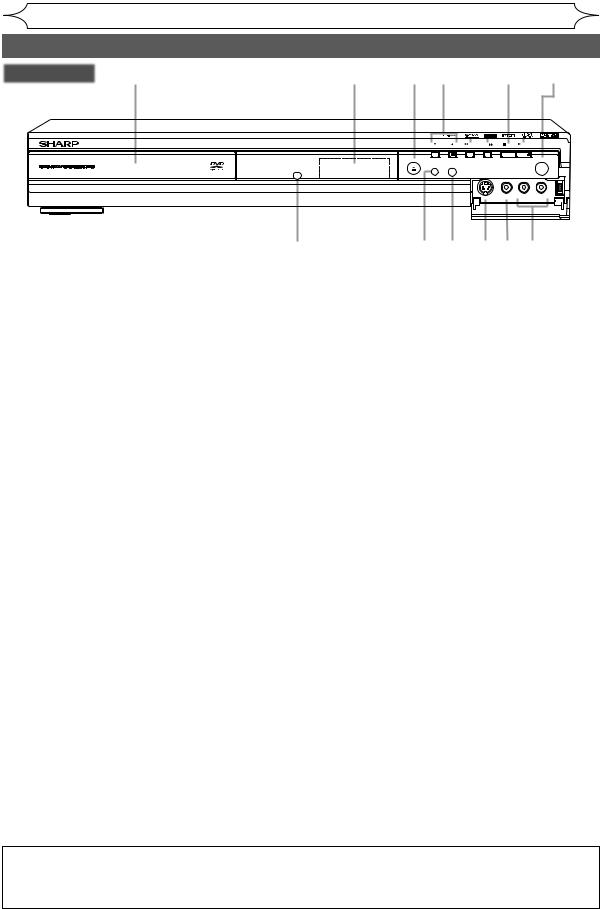
Перед началом работы
Обзор функций
Передняя панель |
1 |
2 |
3* 4 5 6 7 8* 9 |
||||
|
|
|
|
|
|
|
|
|
|
|
|
|
|
|
|
|
|
|
|
|
|
|
|
|
|
|
|
|
|
|
|
DV-SR84 |
PROG. |
REV FWD |
STOP |
PLAY |
|
OPEN/CLOSE |
|
|
OPERATE |
|
REC MODE REC/OTR |
|
|
|
|
|
S-VIDEO |
VIDEO |
L(MONO)-AUDIO-R |
15 14 13 12 11 10
* … Вы можете включить данное изделие, нажав эти кнопки.
1Лоток для диска
•Разместите диск в лотке для диска, предварительно открыв его.
2Дисплей
•Обратитесь к разделу “Индикация дисплея на передней панели изделия” на стр. 12.
3Кнопка OPEN/CLOSE A*
•Нажмите эту кнопку, чтобы открыть или закрыть лоток для дисков.
4Кнопки PROG. L / K
•Нажимайте эти кнопки, чтобы изменять каналы в порядке возрастания или убывания их номеров.
5Кнопка REV E
•В режиме воспроизведения нажмите эту кнопку, чтобы перейти к предыдущему разделу или треку.
•В режиме воспроизведения нажмите и удерживайте эту кнопку в течении 1,5 секунд для выполнения ускоренной перемотки в направлении, противоположном воспроизведению.
•Если воспроизведение приостановлено, нажать для пошагового воспроизведения в обратном направлении.
•Если воспроизведение приостановлено, нажать и удерживать в течение 1,5 секунд для медленной обратной прокрутки.
6Кнопка FWD D
•В режиме воспроизведения нажмите эту кнопку, чтобы перейти к следующему разделу или треку.
•В режиме воспроизведения нажмите и удерживайте эту кнопку в течении 1,5 секунд для осуществления ускоренной перемотки в направлении воспроизведения.
•Если воспроизведение приостановлено, нажать для пошагового воспроизведения вперёд.
•Во время паузы воспроизведения нажатие и удерживание течение 1,5 секунд активирует функцию медленной прокрутки вперед.
7Кнопка STOP C
•Нажмите эту кнопку, чтобы остановить воспроизведение или запись.
•Нажмите эту кнопку, чтобы остановить запись по таймеру на DVD-диск.
8Кнопка PLAY B *
•Нажмите эту кнопку, чтобы начать или возобновить воспроизведение.
9Кнопка OPERATE
•Нажмите эту кнопку, чтобы включить или выключить изделие.
•Если запрограммирована запись по таймеру, переключите изделие в режим ожидания записи по таймеру.
10Разъемы входа AUDIO (AV4)
•Используются для подключения внешнего оборудования с помощью стандартного аудиокабеля.
11Разъем входа VIDEO (AV4)
•Используется для подключения внешнего оборудования с помощью стандартного видеокабеля.
12Разъем входа S-VIDEO (AV4)
•Используется для подключения внешнего оборудования через выход S-Video с помощью кабеля S-Video.
13Кнопка REC/OTR
•Чтобы начать запись, один раз нажмите эту кнопку.
•Несколько раз нажмите эту кнопку, чтобы активировать функцию записи в одно касание.
14Кнопка REC MODE
•Нажмите эту кнопку, чтобы изменить метод записи.
15Датчик, принимающий сигнал с пульта дистанционного управления
•Принимает сигналы с вашего пульта дистанционного управления, таким образом вы можете управлять изделием на расстоянии.
Названия кнопок, описанные в Инструкция по Эксплуaтации
Инструкции в данном руководстве описывают главным образом действия с использованием пульта дистанционного управления. Выполнение некоторых операций возможно с помощью кнопок, расположенных на передней панели изделия.
RU 7
работы |
началом Перед |
|
|
|
|
Подключения |
|
|
|
|
|
работы Начало |
|
|
|
|
|
Запись |
|
|
|
|
|
диска |
Воспроизведение |
|
|
Редактирование |
|
|
|
|
|
Установок меню |
Изменениe |
|
|
|
|
Прочее |
|
|
|

Перед началом работы
Обзор функций(продолжение)
Задняя панель
|
|
|
|
|
COMPONENT |
|
AUDIO IN |
ANALOG |
|
|
|
|
|
|
S-VIDEO |
VIDEO OUTPUT |
|
|
|
||
|
|
|
|
|
|
(AV3) |
AUDIO OUT |
|
||
|
IN |
|
|
|
|
|
|
|||
|
|
|
|
|
Y |
L |
L |
DIGITAL AUDIO OUTPUT |
|
|
|
|
|
AV2 (DECODER) |
OUT |
IN (AV3) |
|
||||
|
|
|
|
|
|
|
|
PCM/BITSTREAM |
|
|
|
|
|
|
|
|
PB/CB |
|
|
|
|
|
OUT |
|
|
|
|
|
|
|
|
|
|
ANTENNA |
|
AV1 (TV) |
|
|
PR/CR |
R |
R |
COAXIAL |
|
1 |
2 |
3 |
4 |
5 6 7 |
8 9 10 |
11 |
||||
1ANTENNA IN
•Используется для подключения к антенне или телевизионному кабелю.
2ANTENNA OUT
•Используется для подключения к антенному разъему вашего телевизора, кабельной коробке или, непосредственно, к системе телевизионного вещания. Используйте Круглый коаксиальный кабель, входящий в комплект.
3AV2 (DECODER)
•Используется для подключения к видеомагнитофону, видеокамере или другому аудио-видеооборудованию. Используйте доступный в сети розничной продажи кабель Scart.
4AV1 (TV)
•Используется для подключения к разъему Scart на вашем телевизоре. Если у вашего телевизора нет терминала Scart, используйте прилагаемый выходной адаптор Scart с видео/аудио кабелями.
5Разъем S-VIDEO OUT
•Используется для подключение к разъему входа S-Video на вашем телевизоре. Используйте доступный в сети розничной продажи кабель S-Video.
6Разъем S-VIDEO IN (AV3)
•Используется для подключения к разъему выхода S-Video на вашем видеомагнитофоне, видеокамере и др. оборудовании. Используйте доступный в сети розничной продажи кабель S-Video.
7Разъемы COMPONENT VIDEO OUTPUT
•Подсоедините к выходным компонентным видео разъемам на Вашем телевизоре. Используйте имеющийся в продаже компонентный видео кабель.
8Разъемы AUDIO IN (AV3)
•Подсоедините к выходным аудио разъемам на Вашем ВКМ, видеокамере или другом оборудовании.
Используйте доступные в сети розничной продажи Аудиокабель.
9Разъемы ANALOG AUDIO OUT
•Используется для подключения к разъемам входа аудиосигнала на вашем телевизоре. Используйте доступные в сети розничной продажи Аудиокабель.
10Разъемы DIGITAL AUDIO OUTPUT PCM/BITSTREAM (COAXIAL)
•Используется для подключения к усилителю с помощью разъема цифрового входа также, как и к декодеру Dolby Digital, декодеру DTS или декодеру MPEG. Используйте доступные в сети розничной продажи Коаксиальные кабели.
11Сетевой кабель
•Используется для подключения к стандартной розетке сети питания.
Примечание
•Не прикасайтесь к внутренним контактам разъемов на задней панели. Электростатический разряд может вызвать серьезные повреждения изделия.
•В данном устройстве не предусмотрен РЧ-преобразователь.
8RU

Перед началом работы
Обзор функций (продолжение)
Пульт дистанционного управления
|
OPERATE |
|
|
OPEN/CLOSE |
|
1 |
|
ZOOM |
TIMER PROG. |
13* |
|
|
|
|
A |
||
2 |
.@/: |
ABC |
DEF |
|
14 |
3 |
1 |
2 |
3 |
|
15 |
GHI |
JKL |
MNO |
PROG. |
||
|
4 |
5 |
6 |
|
|
|
PQRS |
TUV |
WXYZ |
AUDIO |
16 |
|
7 |
8 |
9 |
|
|
4 |
DISPLAY |
SPACE |
CLEAR |
SETUP |
17 18 |
|
0 |
|
|
||
TOP MENU |
MENU/LIST RETURN |
ENTER |
|||
5 |
|
|
|
|
19 |
6 |
|
|
|
|
20 |
7 |
|
|
K |
|
|
{ |
|
|
B |
|
|
8 |
|
|
L |
|
21* |
REC MODE |
REV |
PLAY |
FWD |
||
9 |
|
h |
B |
g |
2223 |
RAPID PLAY |
SKIP |
PAUSE |
SKIP |
||
10 |
|
H |
F |
G |
|
11 |
REC/OTR |
|
STOP |
CM SKIP |
24 |
|
|
C |
|
||
25
12
DVD RECORDER
NB034
*…Вы также можете включить изделие нажимая на эти
кнопки.
1 Кнопка  OPERATE
OPERATE
•Нажмите эту кнопку, чтобы включить или выключить изделие.
•Если активирована функция программирования по таймеру, переключите изделие в режим ожидания по таймеру.
2Кнопка ZOOM
•Нажмите эту кнопку в режиме воспроизведения, чтобы увеличить изображение на экране.
3Кнопки с цифрами
•Нажимайте эти кнопки, чтобы выбирать номера каналов.
•Нажимайте, чтобы выбрать заголовок/раздел/трек на дисплее.
•Нажимайте для ввода числовых данных для настроек в меню Установок.
•Нажимайте для ввода символов в функции редактирования.
4Кнопка DISPLAY
•Нажмите, чтобы вывести на экран Экранное меню.
5Кнопка TOP MENU
•Нажмите, чтобы вывести на экран меню заголовков.
6 Кнопка MENU/LIST
• Нажмите эту кнопку, чтобы вывести на экран меню диска в режиме воспроизведения.
• Нажмите, чтобы изменить список Оригиналa и Список для воспроизведения на экране телевизора. (Только в режиме VR)
7Кнопки курсора K/ L/ s/ B
•Нажмите, чтобы выбрать пункты меню или настройки.
8 Кнопка REV E
• Нажмите эту кнопку в режиме воспроизведения, чтобы активировать функцию ускоренной перемотки в обратной направлении.
• В режиме паузы несколько раз нажмите эту кнопку, чтобы активировать функцию замедленной перемотки в обратном направлении.
9 Кнопка REC MODE
• Нажмите эту кнопку, чтобы изменить скорость записи.
10 Кнопка RAPID PLAY
• Во время воспроизведения нажмите, чтобы воспроизведение слегка ускорилось/замедлилось с сохранением качества звука.
11 Кнопка REC/OTR
• Чтобы начать запись, нажмите эту кнопку один раз.
• Несколько раз нажмите эту кнопку, чтобы активировать функцию записи по таймеру в одно касание.
12 Кнопка SKIP H
• В режиме воспроизведения нажмите эту кнопку, чтобы перейти к предыдущему разделу или треку.
• В режиме приостановки воспроизведения нажмите эту кнопку, чтобы активировать покадровое воспроизведение записи в обратном направлении.
Кнопка SKIP G
• В режиме воспроизведения нажмите эту кнопку, чтобы перейти к следующему разделу или треку.
• В режиме паузы нажмите эту кнопку, чтобы активировать покадровое воспроизведение в направлении воспроизведения.
13 Кнопка OPEN/CLOSE A*
• Нажмите, чтобы открыть или закрыть лоток для дисков.
14 Кнопка TIMER PROG.
• Нажмите, чтобы вывести на экран меню настроек для программирования по таймеру.
15 Кнопки PROG. K/ L
• Нажимайте эти кнопки, чтобы переключать каналы в порядке возрастания или убывания их номеров.
16 Кнопка AUDIO
• При получении двуязычного сигнала нажмите для изменений настроек аудио выхода на “Main”, “Sub” и “Main/Sub”.
• Нажмите для изменения двуязычного аудио источника на внешнем устройстве
на “Main”, “Sub” и “Main/ Sub”. (Доступно только в том случае, если “Вход внешн. Аудиосигнала” в меню установок DVD
предварительно установлен в “Двуязыч.”.)
• Нажмите эту кнопку, чтобы вывести на экран меню звукового режима в режиме воспроизведения.
• Нажмите эту кнопку, чтобы выбрать звуковой режим.
17 Кнопка SETUP
• Нажмите эту кнопку, чтобы вывести на экран меню установок в режиме остановки.
18 Кнопка CLEAR
• Нажмите эту кнопку, чтобы удалить введенный пароль.
• Нажмите эту кнопку, чтобы отменить заданную программу для диска.
• Нажмите эту кнопку, чтобы удалить выбранный номер метки в режиме установки меток.
• Нажмите, чтобы удалить программу, введенную в список программирования по таймеру.
19 Кнопка ENTER
• Нажмите, чтобы подтвердить выбор или выбрать пункты меню.
20 Кнопка RETURN
 /
/
• Нажмите, чтобы вернуться к предварительно выведенному на экран экранному меню.
• Нажать и удерживать более, чем 5 секунд, чтобы включить защиту любых операций как на устройстве, так и на пульте дистанционного управления.
21 Кнопка PLAY B*
• Нажмите кнопку, чтобы начать или возобновить воспроизведение.
22 Кнопка FWD D
• В режиме воспроизведения нажатие данной кнопки активирует функцию ускоренной перемотки в направлении воспроизведения.
• В режиме паузы, нажмите эту кнопку, чтобы активировать функцию замедленной перемотки в направлении воспроизведения.
23 Кнопка PAUSE F
• Нажмите эту кнопку, чтобы приостановить
воспроизведение или запись.
24 Кнопка CM SKIP
• В режиме воспроизведения нажмите эту кнопку, чтобы пропустить 30 секунд. (См. стр. 47.)
25 Кнопка STOP C
• Нажмите, чтобы прекратить воспроизведение или запись.
работы |
началом Перед |
|
|
|
|
Подключения |
|
|
|
|
|
работы Начало |
|
|
|
|
|
Запись |
|
|
|
|
|
диска |
Воспроизведение |
|
|
Редактирование |
|
|
|
|
|
Установок меню |
Изменениe |
|
|
Прочее |
|
RU 9

Перед началом работы
Обзор функций (продолжение)
Установка элементов питания в пульте дистанционного управления
Установите в пульт дистанционного управления две батарейки размера R6 (AA) (поставляются), внимательно соблюдая полярность, указанную внутри батарейного отсека.
1
2
3
Внимание
•Неправильное использование элементов питания может привести к утечке электролита или разрыву корпуса элементов питания.
•Не используйте старые элементы питания вместе с новыми.
•Не используйте одновременно разные типы элементов питания.
•Убедитесь в том, что положительный и отрицательный полюсы каждого элемента питания совпадают с отметками, предусмотренными с внутренней стороны батарейного отсека.
•Удалите элементы питания из батарейного отсека, если вы не планируете использовать изделие в течение месяца или более.
•При удалении использованных элементов питания, следуйте законодательным нормам и правилам, а также муниципальным директивам в отношении защиты окружающей среды, действующими в вашей стране или на вашей территории.
•Запрещается производить перезарядку, осуществлять короткое замыкание, нагревать, поджигать или разбирать элементы питания.
•Следовать региональным правилам (предписаниям) при утилизации батарей, отработавших свой ресурс.
10 RU
Информация о пульте дистанционного управления
•Убедитесь в отсутствии преград между пультом дистанционного управления и датчиком, принимающим сигнал от пульта дистанционного управления, расположенным на изделии.
•Используйте пульт дистанционного управления в пределах зоны действия и угла срабатывания, как показано на рисунке.
•Максимальный рабочий диапазон:
DV-SR84
DVD-RW/-R RECORDER
PROGRESSIVE SCAN
OPERATE |
|
OPEN/CLOSE |
|
ZOOM TIMER PROG. |
|
|
|
A |
.@/: |
ABC |
DEF |
1 |
2 |
3 |
GHI |
JKL |
MNO PROG. |
4 |
5 |
6 |
Луч обзора: |
|
приблизительно 7 м |
В сторону от центра: |
|
приблизительно 5 м в |
Вверх: |
|
пределах 30 градусов |
|
приблизительно 5 м в |
|
Вниз: |
|
пределах 15 градусов |
|
приблизительно 3 м в |
|
|
|
пределах 30 градусов |
•Функции дистанционного управления может выполняться со сбоями, если датчик изделия, принимающий сигнал, подвержен воздействию яркого солнечного света или флуоресцентного излучения.
•Сигналы, посылаемые пультами дистанционного управления различного оборудования, могут создавать взаимные помехи. Будьте осторожны при использовании пульта дистанционного управления другого оборудованию, расположенного вблизи данного изделия.
•Осуществите замену элементов питания, если зона действия дистанционного управления уменьшается.
Функция родительского замка (защита от детей)
Эта функция обеспечивает защиту от несанкционированного вмешательства детей при записи важных программ и т.п.
1
Нажать и удерживать [RETURN
 /
/  ] в
] в
течение более, чем 5 секунд.
На передней панели будет отображено “LOC”, теперь функция родительского замка (защита от детей) активирована.
•Если на пульте дистанционного
управления или на устройстве нажата какаялибо кнопка (за исключением для [RETURN
 /
/  ]), на экране телевизора появится “
]), на экране телевизора появится “ ”.
”.
2
Снова нажать [RETURN
 /
/  ] на период,
] на период,
более, чем 5 секунд.
“LOC” исчезнет, и функция родительского замка (защита от детей) будет отключена.
Примечание
•Если при активированной функции родительского замка (защита от детей) будет завершена запись по таймеру в одно касание или запись по таймеру, либо будет иметь место прекращение подачи электропитания, функция родительского замка будет отключена.

Перед началом работы
Обзор функций (продолжение)
Как пользоваться Экранными меню
Mеню DISPLAY
Вставив диск в изделие, нажмите [DISPLAY], чтобы вывести на экран Экранное меню. В меню будет отражена информация о том, что записано на диске.
4 1
1 |
1 |
0:00:00 |
DVD-R |
Видеорежим |
P08
 5
5
 2
2
SP |
1:35 |
|
|
|
|
|
|
|
|
|
|
|
|
|
|
|
6 |
|
3 |
|
||
Меню Установок
1Тип и формат диска
В некоторых описаниях данного руководства в качестве примера указывается только один тип диска.
2 Номер позиции программы
3Метод записи и оставшееся время
4Номер заголовка, номер раздела и время, истекшее с начала воспроизведения диска
5Значения пиктограмм:
 : Поиск
: Поиск
 : Звук
: Звук
 : Субтитры
: Субтитры
 : Угол(заисключениемрежимаVR)
: Угол(заисключениемрежимаVR)
 : Повторное воспроизведение
: Повторное воспроизведение
 : Метка
: Метка
 : Снижение уровня помех
: Снижение уровня помех
 : Масштаб
: Масштаб
 : Объёмный
: Объёмный
6 Состояние текущего диска
Нажмите [SETUP], чтобы отобразилось меню Установок, затем нажмите [ENTER], чтобы отобразилось конкретное меню, используя [Курсор K/ L]. При помощи этих меню вы получаете доступ ко всем основным функциям данного устройства.


 Установка
Установка
1 
 Необходимая настройка
Необходимая настройка
2  Проигрывание
Проигрывание
3 
 Индикатор
Индикатор
4 
 Запись
Запись
5 

 Часы
Часы
6 
 Канал
Канал
7 
 Диск
Диск
1 Необходимая настройка:
Для регулировки необходимой настройки.
2Проигрывание:
Для настройки выбранного вами режима воспроизведения дисков.
3Индикатор:
Для настройки Экранного меню и передней индикаторной панели устройства по вашему выбору.
4Запись:
Для настройки выбранного вами режима записи дисков на устройстве.
5Часы:
Для настройки часов устройства по вашему выбору.
6Канал:
Для регулировки настройки каналов устройства по вашему выбору.
7Диск / Режим воспроизведения CD: Если в изделие загружен диск в формате DVD-Video (доступный в сети розничной
продажи), новый диск DVD-R или диск DVD- RW/-R с файлами DivX®, пункт меню “Диск”
окажется неактивным.
Режим “Режим воспроизведения CD” доступен только в том случае, если в устройство вставлен диск аудио-CD, видео-CD или CD-RW/-R с файлами, записанными в формате MP3 либо JPEG. Если в устройство загружен диск CD- RW/-R с файлами в формате DivX®, вы не сможете выбрать в меню “Режим воспроизведения CD”.
<DVD-RW / DVD-R (режим Video)>

 Диск
Диск
1Формат
2Завершить
<DVD-RW (режим VR)>

 Диск
Диск
1Формат
2Завершить
3Диск защищен ВЫКЛ  ВКЛ
ВКЛ
<CD / видео-CD / MP3 / JPEG / KODAK PICTURE CD>

 Режим воспроизведения CD
Режим воспроизведения CD
4Случ воспр
5Прог воспр
65 |
PBC (только Video CD) |
Вкл |
75 |
Слайд-шоу |
5 сек. |
1 Формат (только для дисков
DVD-RW):
Позволяет вам стереть всё содержимое, записанное на диск. Диск станет чистым (пустым).
•Стёртое содержимое нельзя восстановить.
•Отформатированный на этом устройстве DVD-RW диск нельзя использовать на других DVDрекордерах, если диск не содержит какой-либо записи, сделанной на этом устройстве.
•Если диск, отформатированный только на этом устройстве, вы хотите использовать на другом DVD-рекордере, вам необходимо переформатировать диск на другом рекордере.
2Завершить:
Позволяет вам финализировать диск, содержащий записанные заголовки.
3 Диск защищен (только
метод VR):
Позволяет вам защитить диск от случайного редактирования или записи.
4 Случ воспр:
Активирует функцию произвольного воспроизведения.
5 Прог воспр (аудио-CD/видео-CD без
функции PBC):
Активирует функцию запрограммированного воспроизведения.
6 PBC (только Video CD):
“Вкл” или “Выкл” функцию PBC.
7Слайд-шоу
(только файлы JPEG /
KODAK PICTURE CD):
Позволяет выбрать время отображения в режиме просмотра слайдов.
Примечание
•Используется для настройки телевизионной системы. Отображаемые на экране пункты меню зависят от загруженного диска.
RU 11
работы |
началом Перед |
|
|
|
|
Подключения |
|
|
|
|
|
работы Начало |
|
|
|
|
|
Запись |
|
|
|
|
|
диска |
Воспроизведение |
|
|
Редактирование |
|
|
|
|
|
Установок меню |
Изменениe |
|
|
|
|
Прочее |
|
|
|

Перед началом работы
Обзор функций (продолжение)
|
4 |
2 |
||
Индикациядисплеянапереднейпанелиизделия |
||||
|
|
|||
|
|
|
|
|
1
3



















 6 5
6 5
1.Текущий режим работы изделия
:Появляется на дисплее изделия, когда воспроизведение диска приостановлено.
Также выводится на дисплей при работе изделия в режиме покадрового воспроизведения.
:Появляется на дисплее изделия во время воспроизведения диска.
:Появляется на дисплее изделия при работе изделия в режиме замедленного воспроизведения
содержимого диска в направлении воспроизведения или в обратном направлении.
: Появляется на дисплее изделия при настройке и активации функций программирования по таймеру или записи по таймеру в одно касание (OTR). Появляется, если устройство переходит в режим ожидания спутниковой линии связи. Мигает, когда все программы записи по таймеру завершены. Мигает, когда при программировании допущена ошибка.
: Появляется на дисплее изделия при активации функции записи.
Мигает, в случае, если функция записи приостановлена.
: Появляется на дисплее изделия при повторном воспроизведении.
2. Тип диска и текущий режим работы изделия
: Выводится на экран, когда аудио CD или CD-RW/-R диск загружен в устройство.
Сообщения на экране
Устройство включается.
Устройство выключается.
Лоток для дисков открыт.
Лоток для дисков закрыт.
12 RU
: Появляется на дисплее изделия при загрузке видео-CD в изделие.
: Появляется на дисплее изделия при загрузке DVD / DivX®-дисков в изделие или при работе изделия в режиме записи.
 : Появляется на дисплее изделия при загрузке DVD-RW дисков в изделие.
: Появляется на дисплее изделия при загрузке DVD-RW дисков в изделие.
: Появляется на дисплее изделия при загрузке DVD-R дисков в изделие.
3. Метод записи
• На экран выводится выбранная метод записи.
4. Mетка заголовка / трека и раздела
:Номер заголовка / трека
:Номер раздела
5. Выводит на экран следующую информацию
•Время воспроизведения
•Текущий заголовок / раздел / номер трека
•Время записи / оставшееся время
•Часы
•Номер канала
•Оставшееся время записи по таймеру в одно касание (OTR)
6. 

 : Появляется, когда активизирована система построчного сканирования.
: Появляется, когда активизирована система построчного сканирования.
Устройство загружает диск.
Производится запись данных на диск.
Функция PBC видео-CD активирована.
Активирован спутниковый канал.
Устройство находится по защитой родительского замка (защита от детей).
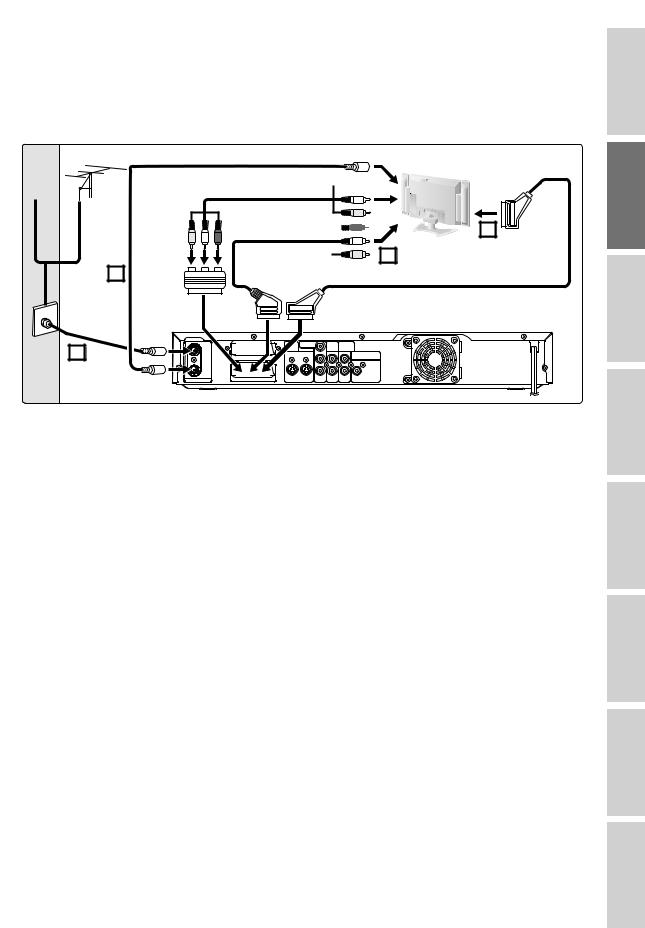
Подключения
Подключение к телевизору
•Перед соединением выключить устройство и другую аппаратуру.
•Ознакомиться с Инструкция по Эксплуaтации подключаемой аппаратуры.
•При установке устройство соединительные кабели устройства не приближать к антенному кабелю телевизора, чтобы не вызвать электрические помехи при просмотре телевизионных программ.
Базовое подключение ТВ
Антенна
Кабель
Сигнал
или
2 |
Круглый |
коаксиальный |
кабель |
(поставляются) |
К антенному разъёму
(Задняя сторона телевизора)
Аудиокабель/Видеокабель (поставляются)




Кабель Scart/RCA
(приобретается отдельно) 




Выходной |
или |
или |
|
адаптор Scart |
|
(поставляются)
3 |
3 |
Кабель SCART (приобретается отдельно)
1 |
|
COMPONENT |
|
AUDIO IN |
ANALOG |
|
S-VIDEO |
VIDEO OUTPUT |
|
|
|||
IN |
|
|
(AV3) |
AUDIO OUT |
||
|
Y |
L |
L |
DIGITAL AUDIO OUTPUT |
||
OUT |
IN (AV3) |
|||||
AV2 (DECODER) |
|
|
|
|
PCM/BITSTREAM |
|
РЧ-кабель |
|
|
PB/CB |
(приобретается |
OUT |
|
|
ANTENNA |
AV1 (TV) |
PR/CR R R COAXIAL |
|
отдельно) |
|
|
|
ВНИМАНИЕ:
• Соединить устройство напрямую с телевизором. Не соединять устройство с видеомагнитофоном, |
VCR |
|
T B |
||
а видеомагнитофон с телевизором. Функция защиты от несанкционированного копирования на |
||
устройство |
||
видеомагнитофоне вызовет помехи изображения при воспроизведении на устройство. |
||
|
Данное |
Примечание
•Воспроизведение изображения с DVD нельзя передать с помощью круглого коаксиального кабеля. Круглый коаксиальный кабель предназначен только для передачи сигнала антенны на ТВ.
•Соединить устройство напрямую с телевизором. Если произвести соединение через видеомагнитофон, то функция защиты от несанкционированного копирования на видеомагнитофоне вызовет помехи изображения.
|
|
|
Качество изображени |
|
|
|
Основной звук |
Хорошее изображение |
Улучшенное изображение |
Наилучшее изображение |
|
T B |
|
|
|
|
COMPONENT |
AUDIO IN |
|
|
|
VIDEO IN |
|
|
AV1 |
Y |
Y |
||
|
L R |
S-VIDEO IN |
|
|
|
|
|
|
|
||
|
|
|
|
|
|
|
|
|
|
PB |
CB |
|
|
|
|
или |
|
|
|
|
PR |
CR |
|
Аудиокабель |
Кабель S-video |
Кабель SCART |
|
|
|
(приобретается |
(приобретается |
(приобретается |
Компонент Видео кабелей |
||
отдельно) |
отдельно) |
||||
отдельно) |
|||||
|
|
(приобретается отдельно) |
|||
|
|
|
|||
Данное устройство
ANALOG |
|
|
COMPONENT |
|
COMPONENT |
|
S-VIDEO |
VIDEO OUTPUT |
S-VIDEO |
VIDEO OUTPUT |
|
AUDIO OUT |
|
|
|||
L |
DIGITAL AUDIO OUTPUT |
OUT |
IN (AV3) |
OUT |
Y |
|
PCM/BITSTREAM |
IN (AV3) |
|||
|
|
|
|
AV2 (DECODER) |
PB/CB |
|
|
|
|
|
|
R COAXIAL |
|
AV1 (TV) |
PR/CR |
|
|
|
|
(Аналоговый) AUDIO OUT |
S-VIDEO OUT |
AV1 (TV) |
COMPONENT VIDEO OUTPUT |
*Только в том случае, если ваш телевизор принимает RGB видео сигнал.
работы |
началом Перед |
Подключения |
|
работы Начало |
|
Запись |
|
диска |
Воспроизведение |
Редактирование |
|
Установок меню |
Изменениe |
Прочее |
|
RU 13

Подключения
Подключение к телевизору (продолжение)
Примечание
•Данное устройство отсылает все видеосигналы одновременно. Если вы подсоедините S-VIDEO OUT и/или COMPONENT VIDEO OUT вместе с VIDEO OUT (SCART), проверьте, чтобы режим ввода вашего телевизора соответствовал выполненным вами подключениям.
•Вы не сможете слушать весь звуковой ряд с устройство, если Вы подключили аудиокабель (приобретается отдельно) к телевизору с монофоническим звуком, у которого только одно входное гнездо AUDIO.
•При соединении кабеля убедиться, что цвет гнезда и штекера кабеля совпадают.
•Если вы хотите воспроизводить звуковой сигнал через аудио-оборудование, подключайте к телевизору только S-video, Компонент Видео кабелей или видеокабель.
•Если ваш телевизор поддерживает режим прогрессивной развёртки 525 или 625, и вы хотите, чтобы изображение было высококачественным, необходимо подсоединить Компонент Видео кабелей к входным разъёмам (Y/PR/PB) раздельного видеосигнала вашего телевизора и выбрать
режим прогрессивной развёртки. Для выбора режима установите на экранном меню “Выход видео” в положение “Компонент Продолженный (P)”, при этом на дисплее устройство должно появиться “P.SCAN”. Для получения более подробной информации, см. стр. 80-81.
•Следует установить данное устройство в режим чересстрочной развёртки. Убедитесь, что на дисплее дaнное устройство нет
надписи “P.SCAN”. В этом случае, переключите на экранном меню “Выход видео” в положение “Компонент чересстрочная (I)”, чтобы надпись “P.SCAN” на дисплее данное устройство исчезла.
•Разъёмы (aналоговый) AUDIO OUT (АНАЛОГОВЫЙ АУДИО ВЫХОД) и SCART-разъём не доступны для DTS-аудио.
Подключение к внешнему оборудованию
В данном изделии имеются четыре входных терминала - AV1, AV2 или AV3 на задней панели и AV4 на передней панели. Перед выполнением подключений, убедитесь в том, что все изделия отключены от сети питания.
ЗаписьсDVD-проигрывателя,видеомагнитофонаилидругогоаудио/видеооборудованияспомощьювыходногоразъемаScart(AV2)
Выходной разъем AV (Scart)
Кабель SCART (приобретается отдельно)
AV2 (DECODER)
|
|
|
COMPONENT |
AUDIO IN |
ANALOG |
|
|
|
S-VIDEO |
VIDEO OUTPUT |
|
||
IN |
|
|
(AV3) |
AUDIO OUT |
||
|
OUT IN (AV3) Y |
L |
L |
DIGITAL AUDIO OUTPUT |
||
|
AV2 (DECODER) |
|||||
|
|
|
|
|
PCM/BITSTREAM |
|
|
|
|
PB/CB |
|
|
|
OUT |
|
|
|
|
|
|
ANTENNA |
AV1 (TV) |
|
PR/CR |
R |
R |
COAXIAL |
Примечание
•Если внешнее оборудование, подключенное к терминала-Scart (AV2), обеспечивает подачу оперативного напряжения к данному изделию посредством контакта 8 кабеля SCART, отображение функций дистанционного управления на экране телевизора будет отсутствовать. В этом случае, отключите внешнее оборудование, чтобы прекратить подачу оперативного напряжения или выполните данный вид подключения с помощью кабеля SCART, в котором данный для подачи оперативного напряжения не задействован контакт 8.
•Подключение AV2 (DECODER) может оказаться полезным, если воспроизводится только изображение. Даже в том случае, когда с внешнего оборудования, например, DVD-плейера, поступает RGB сигнал, и ваш телевизор их принимает, это устройство записывает только композитный видеосигнал.
Запись с видеокамеры или другого оборудования aудио/видеооборудование не имеющее терминала-Scart (AV3 или AV4)
Если разъем входа сигнала S-Video не предусмотрен, подключите внешнее оборудование к входному разъему VIDEO на передней панели с помощью кабеля RCA. При использовании разъема входа видеосигнала S-VIDEO измените соответствующие настройки в меню настроек. (См. стр. 35.)
AV3 (Задняя панель) |
AV4 (Передняя панель) |
||||||
|
COMPONENT |
AUDIO IN |
ANALOG |
|
|
|
|
S-VIDEO |
VIDEO OUTPUT |
|
CH |
REV FWD |
STOP PLAY |
||
|
|
(AV3) |
AUDIO OUT |
||||
OUT |
IN (AV3) Y |
L |
L |
DIGITAL AUDIO OUTPUT |
|
|
|
|
|
|
|
PCM/BITSTREAM |
|
|
OPERATE |
|
|
|
|
|
REC MODE |
REC/OTR |
|
|
PB/CB |
|
|
|
|
|
|
|
PR/CR |
R |
R |
COAXIAL |
|
|
|
|
|
|
|
|
|
S-VIDEO |
VIDEO L(MONO)-AUDIO-R |
|
|
|
|
Аудиокабель |
Kабель S-video |
Kабель S-Video |
|
|
|
||
|
|
|
|||
(приобретается отдельно) |
|
|
|
(приобретается отдельно) |
(приобретается отдельно) |
|
|
|
|
|
|
|
|
|
|
|
|
Аудиокабель |
(приобретается отдельно)
S-VIDEO |
AUDIO |
S-VIDEO |
AUDIO |
OUT |
OUT |
OUT |
OUT |
Примечание
•Если вы предпочитаете производить запись с внешнего оборудования с более высоким качеством изображения, рекомендуется подключение S-video, например AV3 (задняя) или AV4 (пepeдняя).
14 RU

Подключения
Подключение к аудиосистеме
Воспроизведение 2-канального звука
Воспроизведение 5.1-канального звука Dolby Digital, DTS или аудио MPEG
Подключение устройство к аудиосистеме |
Подсоединение усилителя с цифровым процессором объемного |
|
обеспечивает нормальное стереозвучание плюс |
звучания Dolby Digital, DTS, или aудио MPEG к коаксиальному |
|
мощный стереозвук, усиленный 5.1- канальным |
цифровому гнезду Вашего устройство обеспечивает более сочное |
|
объемным звучанием DolbyDigital, DTS и aудио MPEG. |
и мощное звучание. Данное соединение невозможно, если у |
|
|
|
процессора или усилителя, который Вы хотите подсоединить, не |
|
|
имеется коаксиального цифрового входного гнезда. |
Стереосистема |
|
Dolby Digital декодер, |
АУДИО |
|
DTS декодер, MPEG декодер, |
|
аппаратный блок MD или DAT |
|
L R |
Разъёмы аналогового |
COAXIAL Входной разъём |
|
аудио входа |
|
|
цифрового аудио |
|
|
|
|
 Аудиокабель
Аудиокабель
(приобретается
 отдельно)
отдельно)
Данное устройство |
ANALOG |
AUDIO OUT |
L DIGITAL AUDIO OUTPUT
PCM/BITSTREAM
(Аналоговый)
AUDIO OUT
R COAXIAL
 Кабели аудио
Кабели аудио
коаксиальный или оптический (приобретается
отдельно)
ANALOG
AUDIO OUT
L DIGITAL AUDIO OUTPUT
PCM/BITSTREAM
DIGITAL AUDIO OUT
R COAXIAL
Настройка |
Установка > Проигрывание > Аудио > |
||
Цифровой выход > |
|
||
Подсоединение |
Dolby Digital |
MPEG |
DTS |
|
|||
Подключение к стереосистеме. |
PCM |
PCM |
Выкл |
* Чтобы выполнить эти настройки, см. стр. 78-80.
Примечание
•Воспроизведение DVD-диска при неправильных настройках может привести к шумовым искажениям, а также может повредить динамики.
•Для DTS-аудио разъёмы AUDIO OUT не доступны.
Настройка |
Установка > Проигрывание > Аудио > |
||
Цифровой выход > |
|
||
Подсоединение |
Dolby Digital |
MPEG |
DTS |
|
|||
Подключается к Dolby Digital |
|
|
|
|
декодеру, DTS декодеру или MPEG |
Stream |
Stream |
Вкл |
|
декодеру для Dolby Digital, DTS |
||||
|
|
|
||
или MPEG аудио-выходов. |
|
|
|
Подключается к прочему
оборудованию (аппаратные
PCM PCM Выкл
блоки MD или DAT и т.д.) без Dolby Digital декодера.
CЦифровая коммутация к аудио-оборудованию или
MD-деке без декодера Dolby Digital
•Аудио компакт диски могут быть перенесены цифровым способом на другое оборудование, например, MD-деку или DAT-деку. Вы можете воспроизводить диск, как обычно, используя подключение, показанное выше. Звук с aудиоCD, записанных в формате DTS, не может передаваться при помощи цифрового или аналогового соединения.
•В случае переписывания звука с дисков, имеющих цифровую запись, при помощи подсоединения устройство непосредственно к цифровому рекордеру (например, MD-деке или DAT-деке), музыка может записаться без перерывов, а номера дорожек могут быть утеряны.
•DVD-диски, записанные в форматах Dolby Digital 5.1-канальное объёмное звучание, DTS или aудио MPEG, не могут быть подключены цифровым способом к внешнему записывающему оборудованию, например, MD-деке или DAT-деке. Возможна запись “Dolby Digital” или “MPEG” Audio при помощи цифрового соединения, если выход устройство установлен в “PCM” (смотрите стр.78-80 “Цифровой выход”). Аналоговая запись возможна, но не для аудио, записанных в формате DTS.
* Чтобы выполнить эти настройки, см. стр. 78-80.
Примечание
•Источник звука на диске в формате объёмного звука Dolby Digital 5.1 не может быть записан как цифровой звук аппаратными блоками MD или DAT.
•Воспроизведение DVD-диска при неправильных настройках может привести к шумовым искажениям, а также может повредить динамики.
•Подключив устройство к многоканальному Dolby Digital декодеру, вы получите высококачественный объёмный 5.1-канальный звук Dolby Digital, как будто вы находитесь в кинотеатре.
•Подключив устройство к DTS-декодеру, вы получите 5.1-канальную систему объёмного звука, максимально правдоподобно воспроизводящую оригинальное звучание. 5.1-канальная система объёмного звучания разработана Digital Theater Systems, Inc.
работы |
началом Перед |
Подключения |
|
работы Начало |
|
Запись |
|
диска |
Воспроизведение |
Редактирование |
|
Установок меню |
Изменениe |
Прочее |
|
RU 15

Начало работы
Удобная запись DVD
Изложенное поможет вам легко понять, как производить запись на DVD-диски.
Убедитесь в наличии батарей питания в пульте дистанционного управления и в правильности соединений между этим устройством и телевизором.
Шаг 1: Выберите тип диска.
Существует несколько типов записываемых DVD-дисков. Выберите тип записываемого DVD-диска, беря во внимание требуемые вам параметры воспроизведение / запись / редактирование. Для получения дополнительной информации о различиях между совместимыми носителями см. “Типы DVD-дисков” в нижней части этой страницы.
Это устройство может производить запись на следующие типы дисков.
 или
или 
Например, если вы хотите неоднократно производить запись на один и тот же диск или хотели бы редактировать содержимое диска после записи, следует выбрать перезаписываемый диск DVD-RW.
Если вы хотите сохранить запись и не вносить в неё никаких изменений, следует выбрать неперезаписываемый диск DVD-R.
Шаг 2: Загрузите чистый диск.
Пультдистанционногоуправления
|
|
|
|
1 |
Включите |
|
|
|
|
|
устройство. |
|
.@/: |
ABC |
DEF |
|
|
|
1 |
2 |
3 |
|
|
|
OPERATE |
|
OPEN/CLOSE |
2 |
Откройте лоток |
|
|
|
A |
|
для дисков. |
|
|
ZOOM TIMER PROG. |
|
|
|
|
.@/: |
ABC |
DEF |
|
|
|
1 |
2 |
3 |
|
|
3 |
Вставьте записываемый |
|
|
||
|
диск, на который вы хотите |
|
|||
|
произвести запись. |
|
|
||
OPERATE |
|
OPEN/CLOSE |
|
ZOOM |
TIMER PROG. |
|
|
A |
.@/: |
ABC |
DEF |
1 |
2 |
3 |
Загрузка
4Закройте лоток для дисков.
Потребуется некоторое время для того, чтобы обучиться этой операции.
Типы DVD-дисков |
Форматирование диска |
: Наиболее предпочтительно. |
: Могут использоваться. |
: Выполнение некоторых функций ограничено. |
: Не подлежат использованию. |
|||
Вы хотели бы |
|
|
DVD-RW VR |
DVD-RW Video |
DVD-R Video |
|
Запись телевизионных программ |
|
|
|
|
|
|
Повторное использование после удаления ненужного содержимого |
|
|
|
|
||
Редактирование записанного содержимого |
|
|
|
|
|
|
Редактирование/запись с подключённого оборудования |
|
|
|
|
||
Копирование дисков с целью распространения записанного материала |
*1 |
|
|
|
||
Воспроизведение с помощью другого DVD-оборудования |
*1 |
|
|
|
||
Загрузите диск в устройство. Затем отформатируйте диск, воспользовавшись меню установки. Возможны формат видео (режим Video) или формат видеозаписи (режим VR), в зависимости от применяемого типа диска.
Функции |
|
|
DVD-RW VR |
|
DVD-RW Video |
DVD-R Video |
Запись |
|
|
|
|
||
Перезаписываемый? |
Да |
|
Да |
Нет |
||
Создание разделов с фиксированными промежутками (автоматическая функция) |
Да |
|
Да |
Да |
||
Создание разделов в желаемом месте (ручная функция) |
Да |
|
Нет |
Нет |
||
Запись изображения в формате 16:9 |
Да |
|
Да |
Да |
||
Запись программ, допускающих однократное копирование |
Да |
|
Нет |
Нет |
||
Редактирование |
|
|
|
|
||
Выполнение основных функций редактирования |
Да |
|
Да |
Да |
||
Выполнениедополнительныхфункцийредактирования(Редактированиеспискадлявоспроизведения) |
Да |
|
Нет |
Нет |
||
|
|
|
|
|
|
|
*1 DVD-RW (режим VR) может быть воспроизведён только на DVD устройствах, совместимых с VR.
Примечание
Чтобы получить более подробную информацию по вышеописанным функциям и связанных с ними ограничениям, обратитесь к дальнейшим инструкциям, приведенным в данном Инструкция по Эксплуaтации.
Форматирование необходимо только для того, чтобы подготовить диск к записи. Подробнее
– см. стр. 25-27.
После форматирования диска всё его содержимое будет уничтожено.
•Если загружен неиспользуемый диск, устройство автоматически начнёт форматирование.
16 RU
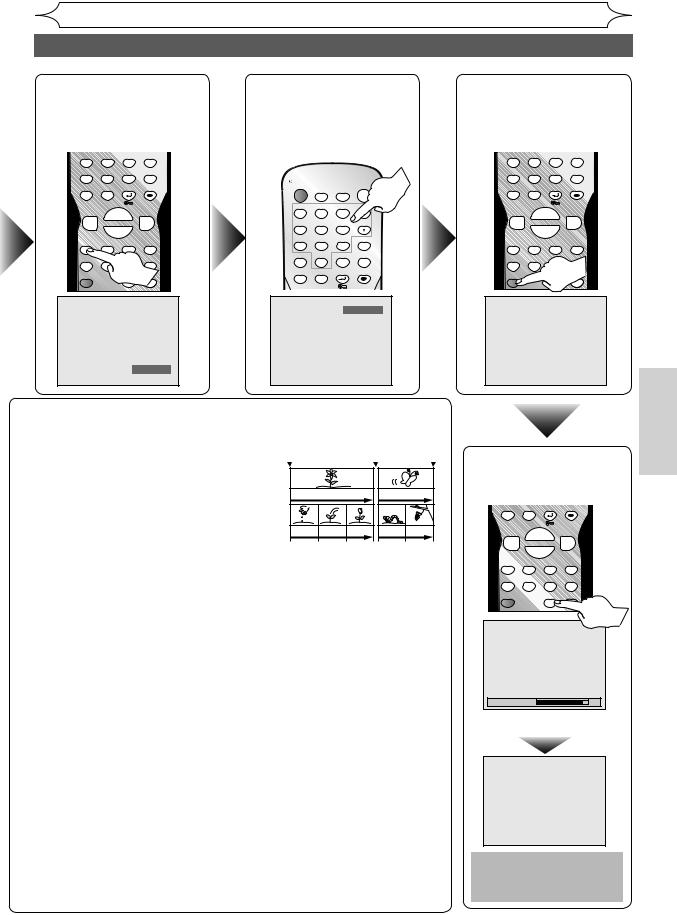
Начало работы
Удобная запись DVD (продолжение)
Шаг 3: Выберите |
Шаг 4: Выберите |
Шаг 5: Запись на |
|||||||||
|
режим |
необходимый |
DVD-диски. |
||||||||
|
записи. |
канал. |
|
|
|
|
|
||||
PQRS |
TUV |
WXYZ |
AUDIO |
|
|
|
|
PQRS |
TUV |
WXYZ |
AUDIO |
7 |
8 |
9 |
|
|
|
|
|
7 |
8 |
9 |
|
DISPLAY |
SPACE |
CLEAR |
SETUP |
|
|
|
|
DISPLAY |
SPACE |
CLEAR |
SETUP |
|
0 |
|
|
OPERATE |
|
|
|
|
0 |
|
|
|
|
|
|
|
|
|
|
|
|
|
|
TOP MENU |
MENU/LIST |
RETURN |
ENTER |
|
ZOOM |
TIMER |
|
TOP MENU |
MENU/LIST |
RETURN |
ENTER |
|
|
|
|
|
|
|
|
|
|
||
|
|
|
|
.@/: |
ABC |
DEF |
|
|
|
|
|
|
K |
|
|
1 |
2 |
3 |
|
|
K |
|
|
{ |
|
|
B |
GHI |
JKL |
MNO |
|
{ |
|
|
B |
|
L |
|
|
4 |
5 |
6 |
|
|
L |
|
|
REC MODE |
REV |
PLAY |
FWD |
PQRS |
TUV |
WXYZ |
AUDIO |
REC MODE |
REV |
PLAY |
FWD |
7 |
8 |
9 |
|
||||||||
|
|
|
|
|
|
h |
B |
g |
|||
|
|
|
|
|
|
|
|
|
|||
RAPID |
|
|
|
DISPLAY |
SPACE |
CLEAR |
SETUP |
RAPID |
|
|
|
|
|
|
|
0 |
|
|
|
|
|
||
|
|
|
|
|
|
|
|
|
|
|
|
|
|
|
|
TOP MENU |
MENU/LIST RETURN |
ENTER |
REC/OTR |
|
|
|
|
|
|
|
|
|
|
|
|
|
|
|
|
|
|
|
|
|
|
|
P08 |
|
|
|
|
SP  0:58
0:58
I
работы |
началом Перед |
|
|
|
|
Подключения |
|
|
|
|
|
работы Начало |
|
|
|
Рекомендация 1: Воспроизведение записанного содержимого
Из выведенного на экран меню вы можете выбрать заголовок, который хотите воспроизвести, и начать воспроизведение немедленно. Благодаря простой процедуре выбора заголовка из раздела через экранное меню, доступ к записанному содержимому облегчён.
Что такое заголовки и разделы?
Содержимое DVD-дисков, как правило, делится на заголовки. Заголовки, в свою очередь, могут подразделяться на разделы.
Начало записи. |
Начало/Завершение Завершение записи. |
|
3aroлoвoк 1 |
3aroлoвoк 2 |
|
Раздел1 |
Раздел 2 Раздел 3 |
Раздел 1 Раздел 2 |
Рекомендация 2: Редактирование записанного диска
Вы убедитесь в том, что редактировать диски несложно. В этом устройстве реализованы удобные функции редактирования, применимые только для дисков DVD-RW/-R.
Для списка заголовков применимы следующие функции редактирования.
•Назначение имени для заголовка
•Назначение изображений для пиктограмм
•Назначение / удаление меток разделов
•Удаление частей заголовка или кадров
(Доступность функций редактирования определяется форматом записи и способом редактирования.)
Список Оригинал и список для воспроизведения (режим VR)
Вы можете редактировать содержимое списка для воспроизведения, не внося изменения в оригинальные записи. Список для воспроизведения не требует значительного дискового пространства.
Каково назначение списков “Оригинал” или “Список для
воспроизведения”?
В настоящем Инструкция по Эксплуaтации вы встретите упоминания Оригинал и Список для воспроизведениясо ссылкой на оригинальное содержимое и его отредактированный вариант.
•Список Оригинал это – то содержимое, которое было первоначально записано на диск.
•Содержимое списка для воспроизведения относится к отредактированной версии оригинального содержимого.
Финализация диска
•Чтобы иметь возможность воспроизводить записанный диск на других плеерах, вам следует произвести запись в режиме Video и финализировать диск.
•После того, как вы финализировали диск, записанный в режиме Video, вы не сможете производить запись на этот диск или редактировать его содержимое.
•Диски, записанные в режиме VR, можно редактировать после их финализации.
Шаг 6: Прекратить запись.
TOP MENU MENU/LIST RETURN |
ENTER |
K
{B
L
REC MODE |
REV |
PLAY |
FWD |
|
h |
B |
g |
RAPID PLAY |
SKIP |
PAUSE |
SKIP |
|
H |
F |
G |
REC/OTR |
|
STOP |
|
|
|
C |
|
Подождите. |
90% |
Появляется для дисков DVD-RW в режиме VR.
C
Потребуется некоторое время для того, чтобы завершить эту операцию.
RU 17
Запись |
|
|
|
диска |
Воспроизведение |
|
|
Редактирование |
|
|
|
|
|
Установок меню |
Изменениe |
|
|
|
|
Прочее |
|
|
|

Начало работы
Первоначальная настройка
Припервомвключенииданногоустройства вамнеобходимовыполнитьследующиешаги.
1
Нажмите [ OPERATE].
OPERATE].
2
Включите телевизор. Выберите вход, к которому будет подключено изделие.
Автоматически появится “Начальная настройка”.
Начальная настройка
Pyccкий English Deutsch Česky Polski Magyar
3
Выберите необходимый язык Экранного меню используя [Курсор K/ L]. Затем нажмите [ENTER],
чтобы перейти к следующему шагу.
4
Нажмите [ENTER], чтобы
начать настройку каналов. 1
Устройство начнёт поиск каналов, доступных в вашем регионе.
P 01
Выполняется авторегулировка
5
По окончании настройки каналов появится “Настройка часов”. Затем нажмите [ENTER].
Начальная настройка
Настройка часов
6
Выполните шаги с 4 в "Настройка часов" на стр. 21.
OPERATE |
|
|
OPEN/CLOSE |
|
ZOOM TIMER PROG. |
||
|
|
|
A |
.@/: |
ABC |
DEF |
|
1 |
2 |
3 |
|
GHI |
JKL |
MNO |
PROG. |
4 |
5 |
6 |
|
PQRS |
TUV |
WXYZ |
AUDIO |
7 |
8 |
9 |
|
DISPLAY |
SPACE |
CLEAR |
SETUP |
|
0 |
|
|
TOP MENU |
MENU/LIST |
RETURN |
ENTER |
|
|
K |
|
{ |
|
|
B |
|
|
L |
|
REC MODE |
REV |
PLAY |
FWD |
|
h |
B |
g |
RAPID PLAY |
SKIP |
PAUSE |
SKIP |
|
H |
F |
G |
REC/OTR |
|
STOP |
CM SKIP |
|
|
C |
|
DVD RECORDER
NB034
3
4
5
Настройка каналов
Настройка данного изделия |
2 |
|
|
|
|
|
|
|
|
|
|
|
|
|
|
|
|
|
|
|||||||
на каналы телевизионного |
|
|
|
|
|
|
|
|
|
|
|
|
|
|
|
|
|
|
||||||||
вещания может осуществляться |
Выберите пункт меню “Канал”, |
OPERATE |
|
|
|
|
OPEN/CLOSE |
|
||||||||||||||||||
двумя способами. |
используя [Курсор K/ L], |
|
|
ZOOM |
|
|
|
A |
|
|||||||||||||||||
|
|
|
|
|
|
|
затем нажмите [ENTER]. |
|
|
TIMER PROG. |
|
|||||||||||||||
Автоматическая настройка |
.@/: |
|
ABC |
DEF |
|
|
|
|
|
|
|
|
||||||||||||||
3 |
|
|
|
|
|
|
|
|
|
|
|
|
|
1 |
||||||||||||
|
|
|
|
|
|
|
|
|
|
|
|
1 |
2 |
3 |
|
|
PROG. |
|
|
|
|
|||||
|
|
|
|
|
|
|
|
|
|
|
|
|
|
|
|
|
||||||||||
Вы можете запрограммировать |
|
|
|
|
|
GHI |
|
JKL |
MNO |
|
|
|
|
|
||||||||||||
|
|
|
|
|
4 |
5 |
6 |
|
|
|
|
|
|
|
|
|||||||||||
тюнер на поиск только тех каналов, |
Выберите пункт меню “Автоматическая |
PQRS |
|
TUV |
WXYZ |
|
|
|
|
|
|
4 |
||||||||||||||
|
|
AUDIO |
|
|
|
|||||||||||||||||||||
регулировка”, используя [Курсор K/ L], |
7 |
8 |
9 |
|
|
|
|
|
|
|
|
|||||||||||||||
которые вы можете принимать в |
затем нажмите [ENTER]. |
DISPLAY |
|
SPACE |
CLEAR |
|
SETUP |
|
|
|
|
|||||||||||||||
вашей зоне телевещания. |
Изделие начнет выполнять сохранение |
TOP MENU |
MENU/LIST RETURN |
|
ENTER |
|
|
|
||||||||||||||||||
1 |
|
|
|
|
|
каналов, доступных на вашей территории. |
|
0 |
|
|
|
|
|
|
|
|
|
2 |
||||||||
|
|
|
|
|
|
|
|
|
|
|
|
|
|
|
|
|
||||||||||
|
|
|
|
|
|
|
|
|
|
|
|
|
|
|
|
|
||||||||||
|
|
|
|
|
|
|
|
|
|
|
|
|
|
|
|
|
|
|
|
|
|
|
|
|||
|
|
|
|
|
|
|
|
|
|
|
|
{ |
|
|
K |
|
|
B |
|
|||||||
В режиме остановки, |
|
|
|
P 01 |
|
|
|
|
|
L |
|
|
|
|
|
|
|
|
3 |
|||||||
|
|
|
|
|
|
|
|
|
|
|
|
|
|
|
|
|
|
|
|
|
|
|
|
|||
нажмите [SETUP]. |
|
|
|
|
|
|
|
REC MODE |
|
|
|
|
|
|
|
|
|
|||||||||
|
|
|
|
|
|
|
|
REV |
PLAY |
|
FWD |
|||||||||||||||
Появится меню Установок. |
|
|
|
|
|
|
|
Примечание |
|
|
|
|
|
|
|
|
|
|
||||||||
|
|
Выполняется авторегулировка |
|
|
|
|
|
|
|
|
|
|
|
|
|
|||||||||||
|
|
|
|
|
|
|
|
|
|
|
|
|
|
|
|
|
|
|
|
|
|
|
|
|||
|
|
|
Установка |
|
|
|
|
|
|
|
|
|
|
• На выбор каналов будет влиять |
|
|||||||||||
|
|
|
|
|
|
Подождите приблизительно 10 минут, |
|
|||||||||||||||||||
|
|
|
|
|
|
|
пока выполнение функции сохранения |
|
|
|
|
|
|
|
|
|
|
|
|
|
||||||
|
|
|
Начальная настройка |
|
|
|
качество приема телевизионных |
|||||||||||||||||||
|
|
|
Проигрывание |
|
|
|
каналов не будет завершено. |
каналов на вашей территории. |
|
|||||||||||||||||
|
|
|
Индикатор |
|
|
|
4 |
|
|
|
|
|
|
|||||||||||||
|
|
|
Часы |
|
|
|
|
|
|
|
|
• Если функция автоматической |
|
|||||||||||||
|
|
|
Запись |
|
|
|
|
|
|
|
|
|
|
|
|
|
|
|
|
|
|
|
|
|
|
|
|
|
|
Канал |
|
|
|
Чтобывыполнитьвыход,нажмите[SETUP]. |
настройки будет отменена во |
|
|||||||||||||||||
|
|
|
|
|
|
|
||||||||||||||||||||
|
|
|
Диск |
|
|
|
Вы можете выбирать для |
времявыполненияпоиска,некоторые, |
||||||||||||||||||
|
|
|
|
|
|
|
просмотра сохраненные в памяти |
еще не настроенные каналы, |
||||||||||||||||||
|
|
|
|
|
|
|
данного устройства каналы с |
не зафиксируются изделием. |
||||||||||||||||||
|
|
|
|
|
|
|
||||||||||||||||||||
|
|
|
|
|
|
|
помощью кнопки [PROG. K/ L]. |
|||||||||||||||||||
|
|
|
|
|
|
|
|
|
|
|
|
|
|
|
|
|
|
|
|
|||||||
Выбор канала
Вы можете выбрать канал с помощью кнопки [PROG. K/ L], или непосредственным вводом номера канала с помощью [кнопок с цифрами] на пульте дистанционного управления.
Отмена автоматической настройки
Нажмите [RETURN 
 ] или [SETUP] во время поиска.
] или [SETUP] во время поиска.
18 RU

Начало работы
Настройка каналов (продолжение)
Ручная настройка
Ручная настройка каждого канала.
1
В режиме остановки, нажмите [SETUP].
2
Выберите пункт меню “Канал”, используя
[Курсор K/ L], затем нажмите
[ENTER].
3
Выберите пункт меню “Регулировка вручную”, используя [Курсор K/ L],
затем нажмите [ENTER].

 Регулировка вручную
Регулировка вручную
Позиция |
P01 |
Канал |
2 |
Декодер |
Выкл |
Пропуск |
Вкл |
|
|
4
Выберите пункт меню “Позиция”, используя [Курсор K/ L], затем нажмите
[Курсор B].
“P01” выделен.
5
Выберите нужный номер позиции с помощью [кнопок с цифрами] или используя [Курсор K/ L], затем нажмите
[Курсор {].
Вы можете выбрать номер канала от 01 до 99.
6
Выберите пункт “Канал”, используя [Курсор K/ L], затем нажмите [Курсор B].
7
Нажмите [Курсор K/ L] чтобы
активировать функцию поиска.
•Тюнер изделия автоматически начнет поиск каналов в порядке возрастания или убывания. Когда канал будет найден, поиск будет остановлен, и на экране телевизора появится изображение.
•Вы можете выбрать нужный канал с помощью [кнопок с цифрами]. Рассмотрите следующую таблицу - план
каналов - и нажмите три цифры, чтобы выбрать номер канала. (Чтобы выбрать канал 4, сначала нажмите [0] затем нажмите [0] и [4]. Или нажмите [4] на экране появится символ “– – 4”, после чего подождите 2 секунды.)
•Если это именно тот канал, который вам нужен, нажмите [Курсор {].
План каналов
Индикация каналов |
Телевизионный канал |
02 - 12 |
E2 - E12 |
21 - 69 |
E21 - E69 |
74 - 78 |
X, Y, Z, Z+1, Z+2 |
80 - 99, 100 |
S1 - S20, GAP |
121-141 |
S21-S41 |
142-153 |
R1-R12 |
Данное изделие может осуществлять прием в частотных диапазонах Hyper и Oscar.
•Если функция “Пропуск” находится в позиции “Вкл”, выберите пункт меню “Пропуск”, используя [Курсор K/ L], затем нажмите [Курсор B]. Выберите пункт “Выкл”, используя [Курсор K/ L], затем нажмите
[Курсор {].
•Если вы хотите раскодировать кодированные сигналы, выберите пункт меню “Декодер” используя [Курсор K/ L], затем нажмите [Курсор B]. Выберите пункт “Вкл”, используя [Курсор K/ L], затем нажмите [Курсор {].
•Чтобы сохранить еще один канал, повторите шаги с 4 по 7.
5
7
OPERATE |
|
|
OPEN/CLOSE |
|
ZOOM TIMER PROG. |
||
|
|
|
A |
.@/: |
ABC |
DEF |
|
1 |
2 |
3 |
|
GHI |
JKL |
MNO |
PROG. |
4 |
5 |
6 |
|
PQRS |
TUV |
WXYZ |
AUDIO |
7 |
8 |
9 |
|
DISPLAY |
SPACE |
CLEAR |
SETUP |
|
0 |
|
|
TOP MENU |
MENU/LIST |
RETURN |
ENTER |
K
{ |
|
|
B |
|
|
L |
|
REC MODE |
REV |
PLAY |
FWD |
|
h |
B |
g |
RAPID PLAY |
SKIP |
PAUSE |
SKIP |
|
H |
F |
G |
REC/OTR |
|
STOP |
CM SKIP |
|
|
C |
|
DVD RECORDER
NB034
8
После завершения сохранения, нажмите [SETUP], чтобы выполнить выход.
|
работы |
началом Перед |
|
|
|
|
|
|
1 |
Подключения |
|
8 |
|
|
2 |
|
|
|
|
|
3 |
Начало |
|
4 |
работы |
|
5 |
|
|
6 |
|
|
7 |
|
|
Запись |
|
|
|
|
|
|
|
|
|
|
|
|
диска |
Воспроизведение |
|
|
|
|
Редактирование |
|
|
|
|
|
|
|
|
Установок меню |
Изменениe |
|
|
|
|
Прочее |
|
RU 19
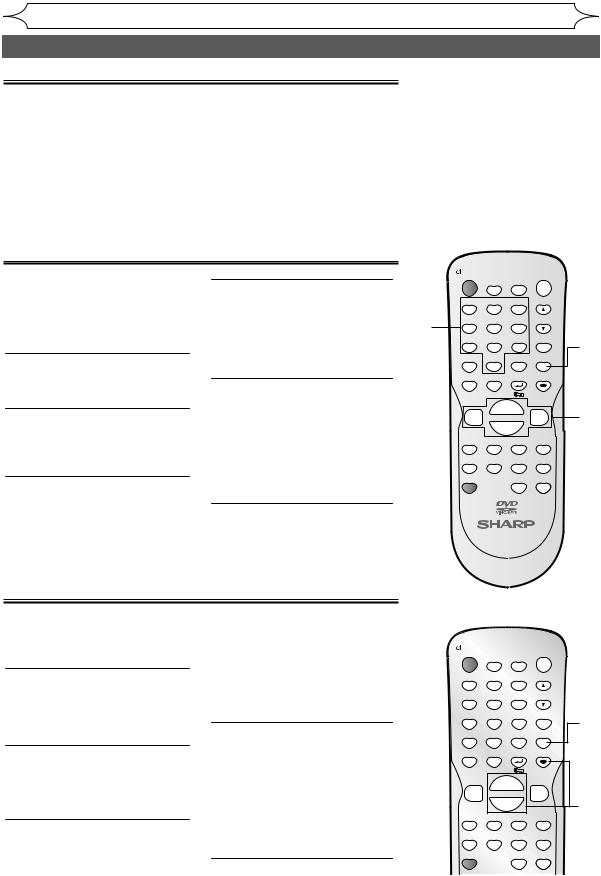
Начало работы
Настройка каналов (продолжение)
Выбор канала
Примечания по использованию [кнопок с цифрами]:
•Чтобы быстрее перейти к желаемому каналу, введите номер канала в виде двузначного числа. Например, чтобы выбрать канал 6, нажмите [0] и [6]. Если вы нажмете только [6], канал 6 будет установлен через 2 секунды. Вы можете выбирать каналы только в промежутке от 1 до 99.
•Вы можете выбрать режим внешнего входа “AV1”, “AV2”, “AV3” или “AV4”.
• Чтобы выбрать “AV1”, “AV2”, “AV3” или “AV4”, нажмите
[0], [0], [1] или [0], [0], [2] или [0], [0], [3] или [0], [0], [4], соответственно, либо воспользуйтесь [PROG. K/ L].
Пропуск предварительно настроенных каналов
Вы можете настроить функцию пропуска каналов, прием которых вы больше не можете
осуществлять, либо которые редко используются для просмотра, с помощью кнопки [PROG. K/ L].
1
Выполните шаги с 1 по 3 в “Ручная настройка” на cтp. 19.
2
Выберите пункт меню “Позиция”, используя [Курсор K/ L], затем нажмите [Курсор B].
3
Выберите нужный номер позиции с помощью [кнопок с цифрами] или используя [Курсор K/ L], затем нажмите [Курсор {].
|
|
OPERATE |
|
|
OPEN/CLOSE |
|
4 |
|
|
ZOOM |
TIMER PROG. |
||
|
|
|
|
A |
||
|
.@/: |
ABC |
DEF |
|
||
Выберите пункт меню |
3 |
1 |
2 |
3 |
|
|
GHI |
JKL |
MNO |
PROG. |
|||
“Пропуск”, используя |
||||||
PQRS |
TUV |
WXYZ |
AUDIO |
|||
|
|
4 |
5 |
6 |
|
|
[Курсор K/ L], затем |
|
7 |
8 |
9 |
|
|
нажмите [Курсор B]. |
|
DISPLAY |
SPACE |
CLEAR |
SETUP |
|
|
|
|
0 |
|
|
|
|
|
TOP MENU |
MENU/LIST RETURN |
ENTER |
||
5
Выберите пункт меню “Вкл”, используя [Курсор K/ L], затем нажмите [Курсор {].
•Чтобы пропустить еще один канал, повторите действия, описанные в шагах с 2 по 5.
K
{B
L
REC MODE |
REV |
PLAY |
FWD |
|
h |
B |
g |
RAPID PLAY |
SKIP |
PAUSE |
SKIP |
|
H |
F |
G |
REC/OTR |
|
STOP |
CM SKIP |
|
|
C |
|
6 |
|
Чтобы выполнить выход, |
DVD RECORDER |
нажмите [SETUP]. |
NB034 |
|
Переход
Вы можете поменять местами два канала.
1
В режиме остановки нажмите [SETUP].
2
Выберите пункт меню “Канал”, используя [Курсор K/ L], затем
нажмите [ENTER].
Вы не можете выбрать номер позиции, если рядом с номером присутствует символ “– – –” , так как для этого номера позиции функция “Пропуск” находится в позиции “Вкл”.
5
3
Выберите пункт меню “Переместить”, используя [Курсор K/ L], затем нажмите [ENTER].
4
Выберите позицию канала, номер которой вы хотите изменить, используя [Курсор K/ L], затем
нажмите [ENTER].
20 RU
Переместите канал на позицию с другим номером, используя [Курсор K/ L],
затем нажмите [ENTER].
•Чтобы выполнить переход на другой канал, повторите шаги 3 - 5.
6
Чтобы выполнить выход, нажмите [SETUP].
OPERATE |
|
|
OPEN/CLOSE |
|
ZOOM TIMER PROG. |
||
|
|
|
A |
.@/: |
ABC |
DEF |
|
1 |
2 |
3 |
|
GHI |
JKL |
MNO |
PROG. |
4 |
5 |
6 |
|
PQRS |
TUV |
WXYZ |
AUDIO |
7 |
8 |
9 |
|
DISPLAY |
SPACE |
CLEAR |
SETUP |
|
0 |
|
|
TOP MENU |
MENU/LIST |
RETURN |
ENTER |
|
|
K |
|
{ |
|
|
B |
|
|
L |
|
REC MODE |
REV |
PLAY |
FWD |
|
h |
B |
g |
RAPID PLAY |
SKIP |
PAUSE |
SKIP |
|
H |
F |
G |
REC/OTR |
|
STOP |
CM SKIP |
|
|
C |
|
6
2
3
4
5
1
6
2
3
4
5

Начало работы
Настройка часов
Настройка часов
1
В режиме остановки нажмите
[SETUP].
2
Выберите пункт меню “Часы”, используя [Курсор K / L], затем нажмите [ENTER].
3
Появится “Настройка часов”,
затем нажмите [ENTER].


 Настройка часов
Настройка часов
--/ -- / ---- ( --- )
--: --
4
Нажмите [ENTER] еще раз.
На экран будет выведена дата, заданная по умолчанию.


 Настройка часов
Настройка часов
01 / 01 / 2006(ВС )
0 : 00
5
Введите дату (день / месяц / год), используя
[Курсор K/ L].
Нажмите [Курсор B]
чтобы переместить курсор на следующее поле. Если вы хотите вернуться на предыдущее поле, нажмите
[Курсор {].
6
Введите время (часы / минуты), используя [Курсор K/ L], затем нажмите
[ENTER].


 Настройка часов
Настройка часов
02 / 01 / 2006(ПН)
12: 00
Часы будут активированы.
•Несмотря на то, что секунды не будут отражены на экране, их отсчет начнется с нуля.
7
Чтобы выполнить выход, нажмите [SETUP].
OPERATE |
|
|
OPEN/CLOSE |
|
работы |
началом Перед |
|
ZOOM TIMER PROG. |
|
|
|
||
|
|
|
A |
|
|
|
.@/: |
ABC |
DEF |
ENTER |
7 |
Подключения |
|
TOP MENU |
MENU/LIST |
RETURN |
|
|||
1 |
2 |
3 |
|
|
|
|
GHI |
JKL |
MNO |
PROG. |
|
|
|
4 |
5 |
6 |
|
1 |
|
|
PQRS |
TUV |
WXYZ |
AUDIO |
|
|
|
7 |
8 |
9 |
|
|
|
|
DISPLAY |
SPACE |
CLEAR |
SETUP |
|
|
|
|
0 |
|
|
|
|
|
|
K |
|
|
2 |
|
|
{ |
L |
B |
g |
Начало |
|
|
h |
3 |
|
||||
|
|
B |
|
|
|
|
REC MODE |
REV |
PLAY |
FWD |
4 |
|
|
RAPID PLAY |
SKIP |
PAUSE |
SKIP |
работы |
|
|
|
H |
F |
G |
5 |
|
|
REC/OTR |
|
STOP |
CM SKIP |
|
|
|
|
|
C |
|
|
|
|
|
|
|
|
6 |
|
|
|
DVD RECORDER |
|
|
|
|
|
|
|
NB034 |
|
Запись |
|
|
|
|
|
|
|
Воспроизведение |
|
состоянии более 1 часа. |
|
диска |
||||
Примечание |
|
|
|
|
|
|
• Настройки часов будут утеряны |
|
|
||||
в случае сбоя в электропитании, |
|
|
||||
или, если изделие будет |
|
|
|
|||
пребывать в отключенном |
|
|
|
|||
|
|
|
|
|
Редактирование |
|
|
|
|
|
|
Установок меню |
Изменениe |
|
|
|
|
|
Прочее |
|
RU 21
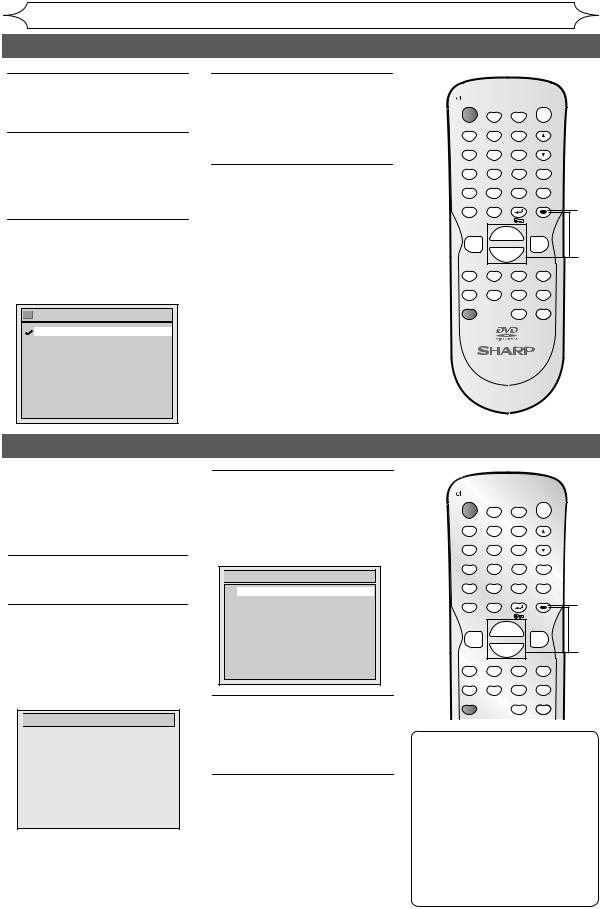
Начало работы
Выбор языка Экранного меню (OSD)
1
В режиме остановки нажмите [SETUP].
2
Выберите пункт меню “Индикатор”, используя [Курсор K/ L], затем
нажмите [ENTER].
4
Выберите соответствующий язык экранной индикации, используя [Курсор K/ L],
затем нажмите [ENTER].
5
Чтобы выполнить выход, нажмите [SETUP].
OPERATE |
|
|
OPEN/CLOSE |
|
ZOOM TIMER PROG. |
||
|
|
|
A |
.@/: |
ABC |
DEF |
|
1 |
2 |
3 |
|
GHI |
JKL |
MNO |
PROG. |
4 |
5 |
6 |
|
PQRS |
TUV |
WXYZ |
AUDIO |
7 |
8 |
9 |
|
DISPLAY |
SPACE |
CLEAR |
SETUP |
|
0 |
|
|
TOP MENU |
MENU/LIST |
RETURN |
ENTER |
3 |
{ |
|
K |
B |
Выберите пункт меню |
|
|
L |
|
“Языковое экранное меню”, |
REC MODE |
REV |
PLAY |
FWD |
используя [Курсор K/ L], |
|
h |
B |
g |
затем нажмите [ENTER]. |
RAPID PLAY |
SKIP |
PAUSE |
SKIP |
|
H |
F |
G |
|
|
REC/OTR |
|
STOP |
CM SKIP |
Языковое экранное меню |
|
|
C |
|
|
|
|
|
|
Pyccкий |
|
|
|
|
English |
|
|
|
|
Deutsch |
|
|
|
|
Česky |
|
DVD RECORDER |
|
|
|
|
NB034 |
||
Polski |
|
|
||
|
|
|
|
|
Magyar |
|
|
|
|
1
5
2
3
4
Выбор формата телеэкрана
Вы можете выбрать формат телеэкрана в соответствии с форматом программы, воспроизводимой с помощью вашего изделия и форматом экрана вашего
телевизора (4:3 в стандартных телевизорах или 16:9 в широкоэкранных телевизорах).
1
В режиме остановки нажмите [SETUP].
2
Выберите пункт “Необходимая настройка”, используя [Курсор K/ L],
затем нажмите [ENTER].
Появится необходимое меню настройки.

 Необходимая настройка
Необходимая настройка
Формат изображения |
4:3 Letter Box |
|
|
3
Выберите пункт меню “Формат изображения”, используя [Курсор K/ L],
затем нажмите [ENTER].

 Формат изображения
Формат изображения
 4:3 Letter Box 4:3 Pan & Scan 16:9 широкое
4:3 Letter Box 4:3 Pan & Scan 16:9 широкое
4
Выберите нужную опцию, используя [Курсор K/ L],
затем нажмите [ENTER].
5
Чтобы выполнить выход, нажмите [SETUP].
OPERATE |
|
|
OPEN/CLOSE |
|
|
ZOOM TIMER PROG. |
|
||
|
|
|
A |
|
.@/: |
ABC |
DEF |
|
|
1 |
2 |
3 |
|
|
GHI |
JKL |
MNO |
PROG. |
|
4 |
5 |
6 |
|
|
PQRS |
TUV |
WXYZ |
AUDIO |
|
7 |
8 |
9 |
|
1 |
DISPLAY |
SPACE |
CLEAR |
SETUP |
|
|
0 |
|
|
|
TOP MENU |
MENU/LIST |
RETURN |
ENTER |
|
|
|
|
|
5 |
K
{B
|
|
L |
|
2 |
REC MODE |
REV |
PLAY |
FWD |
|
|
h |
B |
g |
3 |
RAPID PLAY |
SKIP |
PAUSE |
SKIP |
|
|
H |
F |
G |
4 |
REC/OTR |
|
C |
CM SKIP |
|
|
STOP |
|
Примечание
Если у вас обычный телевизор:
• Выберите формат “4:3 Letter Box”, чтобы получить полноэкранное изображение с черными полосами в верхней и нижней части экрана.
• Выберите формат “4:3 Pan & Scan”, чтобы получить изображение на всю высоту
экрана, но при этом боковые стороны изображения будут обрезаны.
Если у вас широкоэкранный телевизор:
• Выберите формат “16:9 широкое”.
22 RU

Запись
Информация о записи на DVD-диски
Типы дисков
С помощью данного изделия вы можете производить запись на диски DVD-RW и DVD-R.
На диск DVD-R запись может производиться только один раз. На диск DVD-RW вы можете многократно производить запись и удалять записанный материал.
Запись на диск DVD-R может производиться только в режиме Video. Запись на диск DVD-RW может производиться в формате, выбранном в режиме Video и режиме VR.
Логотип Характеристика
|
8 см / 12 см, односторонний, |
||
|
однослойный диск |
||
DVD-RW |
Максимальная продолжительность |
||
|
записи (приблиз., режим 10 H): |
||
|
600 |
минут (4,7 |
Гб) (для 12 см) |
|
180 |
минут (1,4 |
Гб) (для 8 см) |
DVD-R
Если вы хотите произвести повторную запись на диск с уже имеющейся на нем записью, или если вы хотите отредактировать диск после записи, рекомендуется использование диска типа DVD-RW, допускающего повторную запись.
Если вы хотите сохранить запись без каких-либо изменений, используйтедисктипаDVD-R,недопускающийповторнойзаписи.
Записываемые диски
•Подходящие и неподходящие для данного декодера диски:
Можно использовать диски DVD-R 8x.
Можно использовать диски DVD-RW 4x, диски 6x могут вызвать ошибку при записи.
•Диски, протестированные и признанные пригодными для использования на данном устройстве:
Verbatim DVD-R 8x Verbatim DVD-RW 2x
Режим Video и режим VR (Видеозапись)
Режим Video - это тот же формат, которой использован при записи дисков DVD-Video, приобретаемых вами в розничной продаже, поэтому вы можете воспроизводить диски, записанные в этом формате, практически на всех DVD-проигрывателях. Перед воспроизведением этих дисков на других DVD-проигрывателях, вам потребуется выполнить их финализацию (см. стр. 37-38). До того, как вы финализируете диски, вы сможете производить на них запись дополнительного материала или выполнять редактирование дисков в режиме Video с помощью данного изделия.
До того, как вы финализируете диски, вы сможете производить на них запись дополнительного материала или выполнять редактирование дисков в режиме Video с помощью данного изделия.
Режим VR (Видеозапись) - это основной формат записи для DVDRW дисков. Вы можете производить многократную запись и редактирование записанного материала. Запись дополнительного материала на диск,
отформатированный в режиме VR и предварительно записанный в другой видеосистеме, отличной от системы PAL (например, NTSC) невозможна.
DVD-проигрыватели, содержащие логотип



 , могут воспроизводить диски DVD-RW, записанные в режиме VR.
, могут воспроизводить диски DVD-RW, записанные в режиме VR.
Тип диска Формат диска |
Функции |
Режим Video |
Воспроизведение, |
|
ограниченная запись, |
|
ограниченное |
|
редактирование |
Режим VR |
Воспроизведение, |
DVD-RW |
запись, редактирование |
|
списка оригиналa / |
|
списка для |
Режим Video |
Воспроизведение, |
ограниченная запись, |
|
4.7 |
ограниченное |
DVD-R |
редактирование |
|
Mетод записи
Вы можете выбрать метод записи из 6 вариантов. Продолжительность записи может изменяться в зависимости от метод записи, выбранной вами по следующей схеме.
Диски, записанные в формате SLP или SEP на данном устройстве, могут не воспроизводиться на других DVDрекордерах или DVD-плеерах.
Mетод записи |
Продолжительность записи |
Качество изображения/ |
||||
12см |
8см |
звука |
||||
|
||||||
XP |
60 |
мин |
18 |
мин |
|
|
SP |
120 |
мин |
36 |
мин |
|
|
LP |
240 |
мин |
72 |
мин |
|
|
EP |
360 |
мин |
108 |
мин |
|
|
SLP |
480 |
мин |
144 |
мин |
|
|
SEP |
600 |
мин |
180 |
мин |
|
|
•Данная таблица предназначена для стандартных новых односторонних дисков с диаметром 12 см/8 см. Данные о продолжительности записи являются примерными и могут отличаться от фактической продолжительности записи.
•При увеличении времени записи качество звука и изображения будет ухудшаться.
Ограничения при выполнении записи
С помощью данного изделия вы не сможете производить запись видеоматериала, защищенного от копирования. К защищенному от копирования видеоматериалу относятся диски DVD-Video и некоторые программы спутникового телевидения.
Если изделием зарегистрирована информация о защите видеоматериала от копирования, запись автоматически будет приостановлена или остановлена полностью, и на экран будет выведено сообщение об ошибке.
Вы можете выполнять “только однократное копирование” материала в режиме VR на диск DVD-RW с технологией Защиты содержимого записываемых носителей информации (CPRM). Во время записи программ телевизионного вещания или материала с другого внешнего источника, вы можете вывести на экран информацию, с помощью которой вы можете контролировать процесс копирования.
Система CPRM является кодированной системой, обеспечивающей защиту от повторного копирования для программ, допускающих “только однократное копирование”. Данное изделие совместимо с системой CPRM, т.е., вы можете произвести однократную запись программ телевизионного вещания, допускающих только однократное коприрование; при этом повторное копирование записанных программ невозможно. Записи программ, произведенных в системе CPRM,
могут быть воспроизведены на DVD-проигрывателях, непосредственно совместимых с системой CPRM.
работы |
началом Перед |
|
|
|
|
Подключения |
|
|
|
|
|
работы Начало |
|
|
|
|
|
Запись |
|
|
|
диска |
Воспроизведение |
|
|
Редактирование |
|
|
|
|
|
Установок меню |
Изменениe |
|
|
|
|
Прочее |
|
|
|

Запись
Информация о записи на DVD-диски (продолжение)
Информация о контроле копирования
Некоторые программы спутникового вещания содержат информацию, защищенную от копирования. Если вы желаете осуществить запись таких программ, воспользуйтесь следующей информацией.
Тип/формат диска |
Свободно для |
Однократное |
Копирование |
копирования |
копирование |
запрещено |
ver.1.1, ver.1.2
ver.1.1/x2 совместим. с системой CPRM
ver.1.2/x4 совместим. с системой CPRM
ver.1.1, ver.1.2
ver.1.1/x2 совместим. с 



 системой CPRM
системой CPRM
ver.1.2/x4 совместим. с системой CPRM
ver.2.0 
 ver.2.0/x4
ver.2.0/x4
ver.2.0/x8
 Записываемый Не записываемый
Записываемый Не записываемый
Примечание
•Данное изделие не может записывать материал на диски CD-RW или CD-R.
•Диски DVD-RW/-R и CD-RW/-R, записанные на персональном компьютере, DVDили CD-рекордере, могут не воспроизводится в случае, если они повреждены, загрязнены, или если на считывающей линзе проигрывателя присутсвует конденсат.
•Если вы производите запись диска на персональном компьютере, и даже если эта запись произведена в соответствующем формате, диск может не воспроизводиться по причине использованных при записи диска настроек специализированного программного обеспечения. (Для получения более подробной информации обратитесь к производителю программного обеспечения.)
•Диск, записанный в режиме Video с помощью на данном изделии, не сможет использоваться для записи
дополнительной информации на других DVD-рекордерах.
•DVD-RW диски, отформатированные на данном устройстве, можно использовать на других DVDрекордерах только, если содержимое диска было тоже записано на этом устройстве.
•Так как запись производится с помощью метода переменной скорости передачи данных (VBR), то, в зависимости от свойств записываемого видеоматериала, фактическое оставшееся время записи может быть короче, чем время, отображенное на экране посредством экранной индикации.
Обеспечение воспроизведения диска другими DVDпроигрывателями (Завершить)
По завершении записи, вы должны выполнить финализацию диска, чтобы обеспечить его воспроизведение другими проигрывателями. (См. стр. 37.)
Вы не можете выполнять финализацию дисков с помощью других DVD-рекордеров.
После финализации
•После того, как диски DVD-R финализированы:
-Меню заголовка создаётся автоматически.
-Отменить финализацию невозможно.
24 RU
-Дополнительная запись или редактирование не возможны.
•После того, как диски DVD-RW (режим Video) финализированы:
-Меню заголовка создаётся автоматически.
-Есть возможность отменить финализацию. (См. стр. 37.)
-Если вы отменили финализацию, возможна дополнительная запись или редактирование. (См. стр. 37.)
•После того, как диски DVD-RW (режим VR) финализированы:
-Меню заголовка не создаётся.
-Есть возможность отменить финализацию. (См. стр. 37.)
-Даже если вы не отменили финализацию, возможны дополнительная запись или редактирование.
Диски, пригодные к использованию

 : Наиболее подходящие,
: Наиболее подходящие,  : Могут использоваться, __ : Выполнение некоторых функций ограничено,
: Могут использоваться, __ : Выполнение некоторых функций ограничено,
: Не подлежат использованию.
Применение |
DVD-RW |
DVD-R |
||
VR |
VIDEO |
|||
Запись телевизионных программ |
|
|
|
|
Повторное использование после |
|
|
__ |
|
удаления имеющегося содержимого |
|
|
||
|
|
|
||
Редактирование содержимого диска |
|
|
|
|
Редактирование/запись с |
|
|
|
|
внешнего оборудования |
|
|
|
|
Копирование дисков с целью |
|
* |
|
|
распространения записанного материала |
|
|
||
|
|
|
||
Воспроизведение с помощью |
|
* |
|
|
другого DVD-оборудования |
|
|
||
|
|
|
||
Функциональные возможности |
|
|
|
|
Повторная запись |
Да |
Да |
Нет |
|
Создание разделов с фиксированными |
Да |
Да |
Да |
|
промежутками (автоматическая функция) |
||||
|
|
|
||
Создание разделов в желаемом |
Да |
Нет |
Нет |
|
месте (ручная функция) |
||||
|
|
|
||
Запись изображения размером 16:9 |
Да |
Да |
Да |
|
Запись программ, допускающих |
Да |
Нет |
Нет |
|
однократное копирование |
||||
|
|
|
||
Выполнение основных |
Да |
Да |
Да |
|
функций редактирования |
||||
|
|
|
||
Выполнение дополнительных функций редактирования Да Нет Нет (Редактирование Списка для воспроизведения)
*Вы можете воспроизводить диски DVD-RW, записанные в режиме VR, только на рекордерах, совместимых с режимом VR.
Примечание
•Чтобы получить более подробную информацию по вышеописанным функциям и ограничениям, обратитесь к дальнейшим инструкциям, приведенным в данном Инструкция по Эксплуaтации.

Запись
Форматирование диска
Выбор формата записи для совершенно нового диска DVD-RW
При загрузке совершенно нового диска, изделие автоматически производит инициализацию диска.
Вы также можете выполнять форматирование уже ранее использованного диска DVDRW вручную.
1
В режиме остановки нажмите [SETUP].
4
Выберите пункт меню “Режим формата”, используя [Курсор K/ L], затем
нажмите [ENTER].

 Формат - Режим формата
Формат - Режим формата
 Видеорежим Режим VR
Видеорежим Режим VR
Видеорежим
Режим совместимости с DVD-плеером. Режим VR
Режим возможности редактирования.
2
Выберите пункт меню “Диск”,
используя [Курсор K/ L],
затем нажмите [ENTER].
Появится меню диска.

 Диск
Диск
Формат
Завершить Диск защищен ВЫКЛ  ВКЛ
ВКЛ
3
Выберите пункт меню “Формат”, используя [Курсор K/ L], затем
нажмите [ENTER].
Появится меню форматирования.

 Формат
Формат
Начало
Режим формата |
Видеорежим |
5
Выберите пункт “Видеорежим” или “Режим VR”, используя [Курсор K/ L],
затем нажмите [ENTER].
6
Чтобы выполнить выход, нажмите [SETUP].
7
Загрузите совершенно новый
диск.
Начнётся форматирование.
|
|
|
|
|
|
|
Форматирование |
|
|
90% |
|
|
|
|
|
|
|
|
|
|
|
|
|
8
Форматирование завершено.
На экране отображена отметка “100%”.
OPERATE |
ZOOM |
TIMER PROG. |
|
|
началомПеред работы |
|
OPEN/CLOSE |
|
|
||
|
|
|
A |
|
|
.@/: |
ABC |
DEF |
|
|
|
1 |
2 |
3 |
|
|
Подключения |
GHI |
JKL |
MNO |
PROG. |
|
|
4 |
5 |
6 |
|
|
|
PQRS |
TUV |
WXYZ |
AUDIO |
|
|
7 |
8 |
9 |
|
1 |
|
DISPLAY |
SPACE |
CLEAR |
SETUP |
|
|
|
0 |
|
|
|
|
TOP MENU |
MENU/LIST RETURN |
ENTER |
|
||
|
|
|
|
6 |
|
K
{B
REC MODE |
|
L |
|
|
|
3 |
Начало |
|
|
|
|
|
|
|
|
|
|||
REV |
PLAY |
FWD |
|
||||||
2 |
|
|
|||||||
|
h |
B |
g |
|
|
|
|||
RAPID PLAY |
SKIP |
PAUSE |
SKIP |
|
|
|
|||
|
H |
F |
G |
4 |
работы |
|
|||
REC/OTR |
|
C |
CM SKIP |
|
|||||
|
STOP |
|
|
|
|||||
|
|
|
|
|
|
|
5 |
|
|
|
DVD RECORDER |
|
|
|
|
|
|||
|
|
|
|
|
|
||||
|
|
NB034 |
|
|
|
||||
|
|
|
|
|
|
|
|
Запись |
|
|
|
|
|
|
|
|
|
|
|
|
|
|
|
|
|
|
|
|
|
Примечание |
|
|
|
|
|
|
диска |
Воспроизведение |
|
|
|
|
|
|
|
|
|
||
• Функция настройки |
|
|
|
||||||
формата записи является |
|
|
|
||||||
активной только для |
|
|
|
||||||
дисков DVD-RW. Изменение |
|
|
|||||||
формата записи для |
|
|
|
||||||
дисков DVD-R невозможно. |
|
|
|||||||
|
|
||||||||
Функционирование |
|
|
|
||||||
|
Редактирование |
|
|||||||
DVD-RW невозможно. |
|
|
|||||||
DVD-R дисков всегда |
|
|
|
||||||
осуществляется в режиме |
|
|
|
||||||
Video. |
|
|
|
|
|
|
|
|
|
• Обьединение двух |
|
|
|
|
|
||||
форматов на одном диске |
|
|
|
||||||
При загрузке |
|
|
|
|
|
|
|
|
|
|
|
|
|
|
|
|
|
||
предварительно |
|
|
|
Установокменю |
|
||||
записанного диска, формат |
Изменениe |
||||||||
записи не будет изменен, |
|
||||||||
|
|
|
|||||||
даже если вы измените его в |
|
|
|||||||
меню Установок. |
|
|
|
|
|
||||
• Данное изделие не |
|
|
|
||||||
совместимо с дисками |
|
|
|
||||||
DVD+RW/+R. |
|
|
|
|
|
|
|
|
|
|
|
|
|
|
|
|
|
||
При загрузке совершенно |
|
|
|
||||||
нового диска DVD+RW или |
Прочее |
|
|||||||
DVD+R, на экране появится |
|
||||||||
|
|
||||||||
сообщение об ошибке |
|
|
|
||||||
(“Ошибка диска”). |
|
|
|
|
|
||||
|
|
|
|
|
RU |
25 |
|
|
|
|
|
|
|
|
|
|
|||
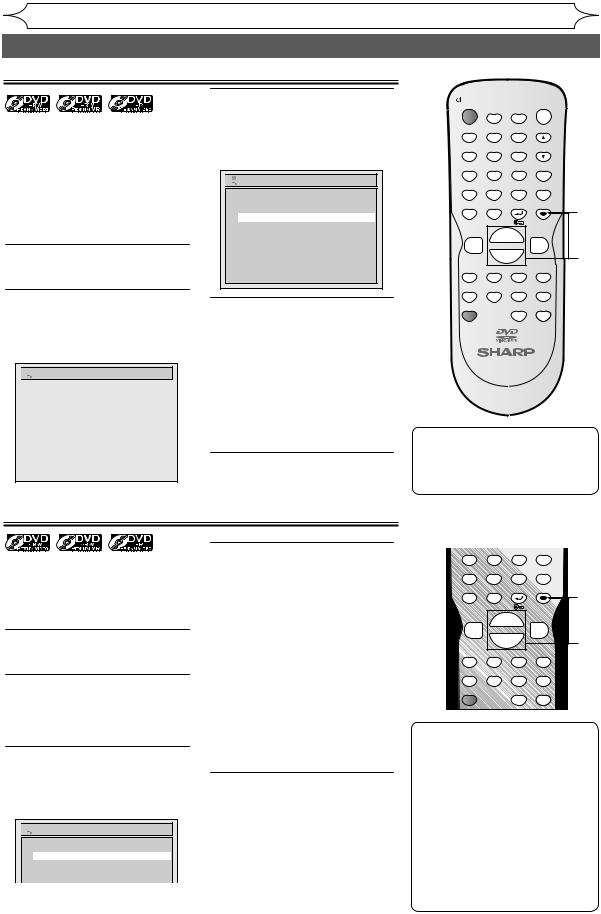
Запись
Форматирование диска (продолжение)
Настройка автоматической разметки разделов
Через определенные промежутки времени во время записи данное изделие устанавливает метки разделов (каждые 10 минут по умолчанию).
С помощью меню Автоматическое создание разделов. вы можете деактивировать данную функцию или изменить временной интервал
разметки.
1
В режиме остановки нажмите [SETUP].
3
Выберите пункт меню “Автоматич. создание разделов”, используя [Курсор K/ L], затем нажмите
[ENTER].

 Автоматич. создание разделов
Автоматич. создание разделов
ВЫКЛ 5 минут
 10 минут
10 минут
15 минут
30 минут
60 минут
2
Выберите пункт меню “Запись”, используя [Курсор K/ L], затем
нажмите [ENTER].

 Запись
Запись
Автоматич. создание разделов |
10 минут |
Выбор записи аудио (XP) |
Dolby Digital |
Автофинализация |
Выкл |
Линия спут.св. |
|
Двуязычная запись аудио |
Main |
Вход внешн. Аудиосигнала |
Стерео |
|
|
Выбор записи аудио (XP)
4
Если вы хотите отключить “Автоматич. создание разделов”, выберите “ВЫКЛ” используя [Курсор K/ L], затем
нажмите [ENTER].
Если вы хотите изменить временной интервалдляАвтоматическоесоздание разделов., выберите желаемый временной интервал, используя [Курсор K/ L], затем нажмите [ENTER].
5
Чтобы выполнить выход, нажмите [SETUP].
Вы можете наслаждаться высококачественной записью звука. Эта функция работает только тогда, когда метод записи установлен в положение XP.
1
В режиме остановки нажмите [SETUP].
2
Выберите “Запись”, используя [Курсор K/ L], затем нажмите
[ENTER].
3
Выберите “Выбор записи аудио (XP)” , используя [Курсор K/ L],
затем нажмите [ENTER].

 Выбор записи аудио (XP)
Выбор записи аудио (XP)
PCM
 Dolby Digital
Dolby Digital
Установкой по умолчанию является “Dolby Digital”.
26 RU
4
Выберите “PCM” или “Dolby Digital”, используя
[Курсор K/ L], затем нажмите
[ENTER].
PCM:
Записывайте аудиосигнал в формате PCM для достижения самого лучшего качества звука.
Dolby Digital:
Записывайте аудиосигнал в формате Dolby Digital для
достижения хорошего качества звука.
5
Чтобы выйти, нажмите [SETUP].
OPERATE |
|
|
OPEN/CLOSE |
|
|
ZOOM TIMER PROG. |
|
||
|
|
|
A |
|
.@/: |
ABC |
DEF |
|
|
1 |
2 |
3 |
|
|
GHI |
JKL |
MNO |
PROG. |
|
4 |
5 |
6 |
|
|
PQRS |
TUV |
WXYZ |
AUDIO |
|
7 |
8 |
9 |
|
1 |
DISPLAY |
SPACE |
CLEAR |
SETUP |
|
|
0 |
|
|
|
TOP MENU |
MENU/LIST |
RETURN |
ENTER |
|
|
|
|
|
5 |
K
{B
|
|
L |
|
2 |
REC MODE |
REV |
PLAY |
FWD |
|
|
h |
B |
g |
3 |
RAPID PLAY |
SKIP |
PAUSE |
SKIP |
|
|
H |
F |
G |
4 |
REC/OTR |
|
C |
CM SKIP |
|
|
STOP |
|
DVD RECORDER
NB034
Примечание
•Вы не можете вручную задать или удалить меток разделов на дисках DVD-R.
PQRS |
TUV |
WXYZ |
AUDIO |
|
7 |
8 |
9 |
|
1 |
DISPLAY |
SPACE |
CLEAR |
SETUP |
|
|
0 |
|
|
|
TOP MENU |
MENU/LIST |
RETURN |
ENTER |
|
|
|
|
|
5 |
K
{B
|
|
L |
|
2 |
REC MODE |
REV |
PLAY |
FWD |
|
|
h |
B |
g |
3 |
RAPID PLAY |
SKIP |
PAUSE |
SKIP |
|
|
H |
F |
G |
4 |
REC/OTR |
|
C |
CM SKIP |
|
|
STOP |
|
Примечание
•“PCM”означает Pulse Code Modulation (импульсно-кодовая модуляция). При этом аналоговый звук преобразовывается в цифровой звук без сжатия аудиоданных.
•Когда метод записи установлен
вположение, отличающееся
от XP, аппарат автоматически записывает аудиосигнал в формате “Dolby Digital”, даже если Вы выбрали “PCM”.

Запись
Форматирование диска (продолжение)
Повторное форматирование диска вручную
Если вы используете диск DVD-RW, вы можете выполнить форматирование диска, выбрав
пункт меню “Формат”. По умолчанию форматирование будет выполняться в режиме Video. Вы можете изменить режим Video на режим VR с помощью меню установок.
Примечание
•При повторном форматировании диска, его содержимое будет удалено.
•Убедитесь, что формат записи задан в необходимом режиме. (См. шаги с 1 по 6 в “Выбор формата записи для
совершенно нового диска DVDRW” на стр. 25.)
Загрузите записываемый диск.
1
В режиме остановки нажмите
[SETUP].
2
Выберите пункт меню “Диск”, используя [Курсор K/ L],
затем нажмите [ENTER].

 Диск
Диск
Формат
Завершить Диск защищен ВЫКЛ  ВКЛ
ВКЛ
3
Выберите пункт меню “Формат”, используя [Курсор K/ L], затем нажмите
[ENTER].

 Формат
Формат
Начало
Режим формата |
Видеорежим |
4
Выберите пункт меню “Начало”, используя
[Курсор K/ L], затем нажмите
[ENTER].

 Формат
Формат
Начало
Режим формата |
Видеорежим |
Вы уверены? Да Нет
Окно всплывающего меню появится на экране и запросит ваше подтверждение.
5
Выберите пункт меню “Да”, используя [Курсор K/ L],
затем нажмите [ENTER].
Начнется форматирование. Если вы хотите отменить функцию форматирования, выберите “Нет”.
|
|
|
|
|
|
|
Форматирование |
|
|
90% |
|
|
|
|
|
|
|
6
Форматирование завершено.
На экране отображена отметка “100%”.
Форматирование 











 100%
100%
|
|
|
|
|
работы |
OPERATE |
|
|
OPEN/CLOSE |
|
|
|
ZOOM TIMER PROG. |
|
|
||
|
|
|
A |
|
|
.@/: |
ABC |
DEF |
|
|
|
1 |
2 |
3 |
|
|
Подключения |
GHI |
JKL |
MNO |
PROG. |
|
|
4 |
5 |
6 |
|
|
|
PQRS |
TUV |
WXYZ |
AUDIO |
|
|
7 |
8 |
9 |
|
1 |
|
DISPLAY |
SPACE |
CLEAR |
SETUP |
|
|
|
0 |
|
|
|
|
TOP MENU |
MENU/LIST |
RETURN |
ENTER |
|
|
K
{B
|
|
L |
|
2 |
Начало |
REC MODE |
REV |
PLAY |
FWD |
|
|
|
h |
B |
g |
3 |
|
RAPID PLAY |
SKIP |
PAUSE |
SKIP |
|
работы |
|
H |
F |
G |
4 |
|
REC/OTR |
|
C |
CM SKIP |
|
|
|
STOP |
|
|
||
|
|
|
|
5 |
|
|
DVD RECORDER |
|
|
|
|
|
|
NB034 |
|
|
|
|
|
|
|
|
Запись |
|
диска |
|
|
Редактирование |
|
Примечание |
меню |
|
|
||
• Диски, отформатированные |
Установок |
|
на данном устройстве, |
||
|
||
нельзя использовать на |
|
|
других DVDрекордерах. |
|
|
Если вы планируете |
|
|
использовать диск на |
|
|
другом DVD-рекордере, |
|
|
соответственно, выполните |
Прочее |
|
форматирование диска с |
||
|
||
помощью другого DVD- |
|
|
рекордера. |
|
|
RU 27 |
|
началом Перед
Воспроизведение
Изменениe

Запись
Выбор звукового режима
С помощью данного изделия вы можете принимать программы двуязычного вещания.
Вы можете менять режимы нажатием кнопки [AUDIO] на пульте дистанционного управления.
Каждый режим обозначен на экране телевизора следующим образом.
• Во время приема передач двуязычного вещания
Режим |
Выход аудиосигнала |
Надпись на экране |
|||
телевизора |
|||||
|
|
|
|||
1-й яз. |
1-йяз.,выводимыйпосредствомобеихакустическихсистем |
Main |
|||
2-й яз. |
2-йяз.,выводимыйпосредствомобеихакустическихсистем |
Sub |
|||
|
|
|
|
|
|
1-й яз. / 2-й яз. |
• 1-й яз. посредством левой акустической системы |
Main / Sub |
|||
• 2-й яз. посредством правой акустической системы |
|||||
|
|
|
|
|
|
Настройка входа внешнего аудиосигнала
Если программы телевизионного вещания принимаются посредством входа внешнего аудиосигнала, вы можете выбрать пункт меню “Стерео” или “Двуязыч.”, чтобы
осуществить запись на DVD-диск.
1
В режиме остановки нажмите [SETUP].
2
Выберите пункт меню “Запись”, используя [Курсор K/ L], затем
нажмите [ENTER].

 Запись
Запись
Автоматич. создание разделов |
10 минут |
Выбор записи аудио (XP) |
Dolby Digital |
Автофинализация |
Выкл |
Линия спут.св. |
|
Двуязычная запись аудио |
Main |
Вход внешн. Аудиосигнала |
Стерео |
|
|
3
Выберитепунктменю“Входвнешн. Аудиосигнала”, используя [Курсор K/ L], затем нажмите [ENTER].

 Вход внешн. Аудиосигнала
Вход внешн. Аудиосигнала
 Стерео Двуязыч.
Стерео Двуязыч.
4
Выберите пункт меню “Стерео” или “Двуязыч.”, используя [Курсор K/ L], затем нажмите
кнопку [ENTER].
5
Чтобы выполнить выход, нажмите [SETUP].
PQRS |
TUV |
WXYZ |
AUDIO |
|
7 |
8 |
9 |
|
1 |
DISPLAY |
SPACE |
CLEAR |
SETUP |
|
|
0 |
|
|
|
TOP MENU |
MENU/LIST |
RETURN |
ENTER |
|
|
|
|
|
5 |
K
{B
|
|
L |
|
2 |
REC MODE |
REV |
PLAY |
FWD |
|
|
h |
B |
g |
3 |
RAPID PLAY |
SKIP |
PAUSE |
SKIP |
|
|
H |
F |
G |
4 |
REC/OTR |
|
C |
CM SKIP |
|
|
STOP |
|
Примечание
•Если вы выбираете “Стерео”: Аудио будет записан в формате “стерео аудио”.
•Если вы выбираете “Двуязыч.”: Аудио будет записан в формате “двуязычный аудио” (см. подробную информацию в следующем разделе).
Настройка двуязычной записи аудиосигнала
Вы можете выбрать пункт меню “Main” или “Sub”, чтобы выполнить запись двуязычного приема телевизионных передач в режиме Video.
1
В режиме остановки нажмите
[SETUP].
2
Выберите пункт меню “Запись”, используя [Курсор K/ L], затем
нажмите [ENTER].
28 RU
3
Выберите пункт меню “Двуязычная запись аудио”, используя [Курсор K/ L],
затем нажмите [ENTER].

 Двуязычная запись аудио
Двуязычная запись аудио
 Main
Main
Sub
4
Выберите пункт “Main” или “Sub”, используя [Курсор K/ L], затем нажмите [ENTER].
5
Чтобы выполнить выход, нажмите [SETUP].
PQRS |
TUV |
WXYZ |
AUDIO |
|
7 |
8 |
9 |
|
1 |
DISPLAY |
SPACE |
CLEAR |
SETUP |
|
|
0 |
|
|
|
TOP MENU |
MENU/LIST |
RETURN |
ENTER |
|
|
|
|
|
5 |
K
{B
|
|
L |
|
2 |
REC MODE |
REV |
PLAY |
FWD |
|
|
h |
B |
g |
3 |
RAPID PLAY |
SKIP |
PAUSE |
SKIP |
|
|
H |
F |
G |
|
REC/OTR |
|
C |
CM SKIP |
4 |
|
STOP |
|
Примечание
•Если вы записываете на VR диск
с режимом видеомагнитофона, то, независимо от ваших настроек, будут записаны “Main” и “Sub”. И при воспроизведении вы может выбрать либо аудио формат, либо сочетание двух форматов при воспроизведении аудио.

Чтобы произвести запись телевизионной программы, выполните действия, описанные ниже.
1
Чтобы включить изделие,
нажмите [ OPERATE].
OPERATE].
Включите телевизор и выберите на нем вход для подключения изделия.
Запись
Основная запись
6
Выберите желаемый канал для записи с помощью кнопки [PROG. K/ L] или с
помощью [кнопок с цифрами].
P08
2
Чтобы открыть лоток для загрузки дисков, нажмите [OPEN/CLOSE A] .
3
Поместите диск в лоток декоративной стороной вверх. Правильно разместите диск в специальной выемке в лотке.
 Выемка для диска в лотке
Выемка для диска в лотке
4
Чтобы закрыть лоток для
дисков, нажмите [OPEN/CLOSE A].
5
Выберите метод записи с
помощью кнопки [REC MODE].
(См. стр. 23.)
SP 0:58
7
Чтобы начать запись,
нажмите [REC/ОTR].
В течении 5 секунд на экране будет отображен символ “I”.
I
Чтобы приостановить запись, нажмите [PAUSE F]. Нажмите
[PAUSE F] или [REC/OTR] еще раз, чтобы возобновить запись.
8
Чтобы завершить запись, нажмите [STOP C] .
На выполнение этой операции потребуются некоторое время.
OPERATE |
работы |
началом Перед |
OPEN/CLOSE |
|
1 |
|
ZOOM TIMER PROG. |
2 |
|
|
|||
|
|
|
|
A |
|
|
|
|
|
.@/: |
ABC |
DEF |
ENTER |
4 |
Подключения |
|
|
|
TOP MENU |
MENU/LIST |
RETURN |
|
||||
6 |
1 |
2 |
3 |
|
|
|
|
|
GHI |
JKL |
MNO |
PROG. |
|
|
|
||
|
4 |
5 |
6 |
|
|
|
|
|
|
PQRS |
TUV |
WXYZ |
AUDIO |
|
|
|
|
|
7 |
8 |
9 |
|
|
|
|
|
|
DISPLAY |
SPACE |
CLEAR |
SETUP |
|
|
|
|
|
|
0 |
|
|
|
|
|
|
|
|
K |
|
|
|
Начало |
|
|
|
{ |
|
|
B |
|
|
||
|
|
L |
|
|
|
|
|
|
|
REC MODE |
REV |
PLAY |
FWD |
|
|
|
|
7 |
|
h |
B |
g |
|
работы |
|
|
RAPID PLAY |
SKIP |
PAUSE |
SKIP |
|
|
|||
5 |
|
|
|
|||||
|
|
H |
F |
G |
|
|
|
|
|
REC/OTR |
|
STOP |
CM SKIP |
8 |
|
|
|
|
|
|
C |
|
|
|
||
|
|
|
|
|
|
|
||
|
|
DVD RECORDER |
|
|
|
|
||
|
|
|
NB034 |
|
Запись |
|
||
|
|
|
|
|
|
|
||
Примечание |
|
|
|
диска |
Воспроизведение |
|||
• Вы можете изменить канал, |
|
|||||||
|
|
|
||||||
пока функция REC находится |
|
|
||||||
в режиме паузы. |
|
|
|
|
||||
• Функция записи будет активирована |
|
|
||||||
немедленно, запись будет |
|
|
|
|||||
выполняться до полного заполнения |
|
|
||||||
диска или остановки записи |
|
|
|
|||||
пользователем. |
|
|
|
Редактирование |
|
|||
• Если часы не настроены, сектор |
|
|||||||
|
|
|||||||
для даты и времени рядом |
|
|
|
|||||
с названиями заголовка в |
|
|
|
|||||
списке oригиналa или cписке |
|
|
|
|||||
для воспроизведения будет |
|
|
|
|||||
незаполненным. |
|
|
|
|
|
|||
• Изменение метод записи в |
|
Установокменю |
|
|||||
режиме REC или в режиме |
|
Изменениe |
||||||
приостановки REC невозможно. |
||||||||
• Даже если записываемая вами |
||||||||
|
|
|||||||
телепрограмма транслируется в |
|
|
||||||
системе SECAM, данное изделие |
|
|
||||||
автоматически преобразует её в |
|
|
||||||
систему PAL. |
|
|
|
|
|
|||
• Если вы хотите следить за |
|
|
|
|||||
записываемой программой, |
|
|
||||||
убедитесь в том, что |
|
Прочее |
|
|||||
спутниковый модуль (в |
|
|
||||||
|
|
|
||||||
случае подключения к AV2) |
|
|
|
|||||
выключен. |
|
|
|
|
|
|||
|
|
|
|
RU |
29 |
|
|
|
